Page 1
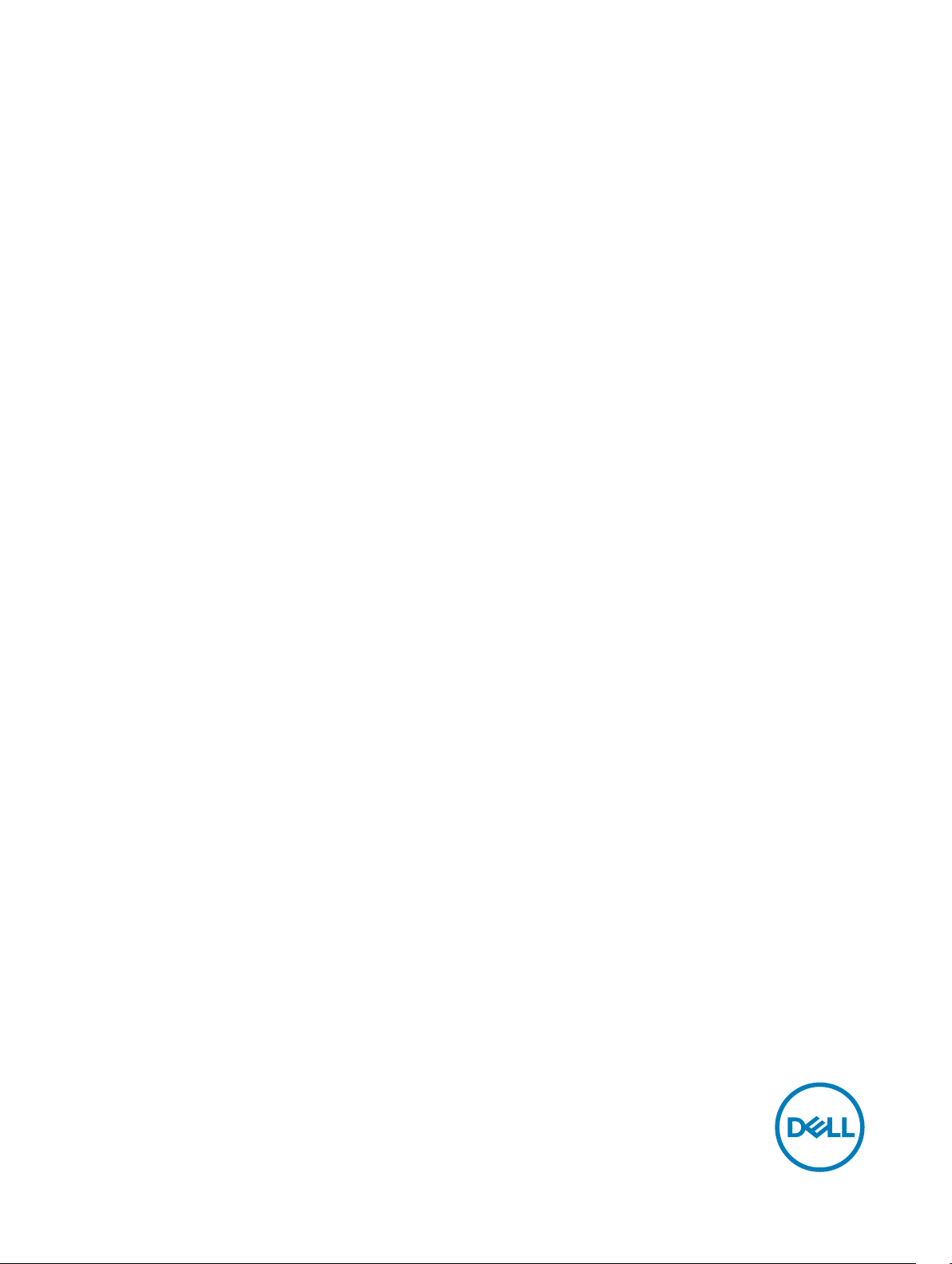
Dell Precision Mobile Workstation M6800
Ägarens handbok
Regleringsmodell: P30F
Regleringstyp: P30F001
Page 2
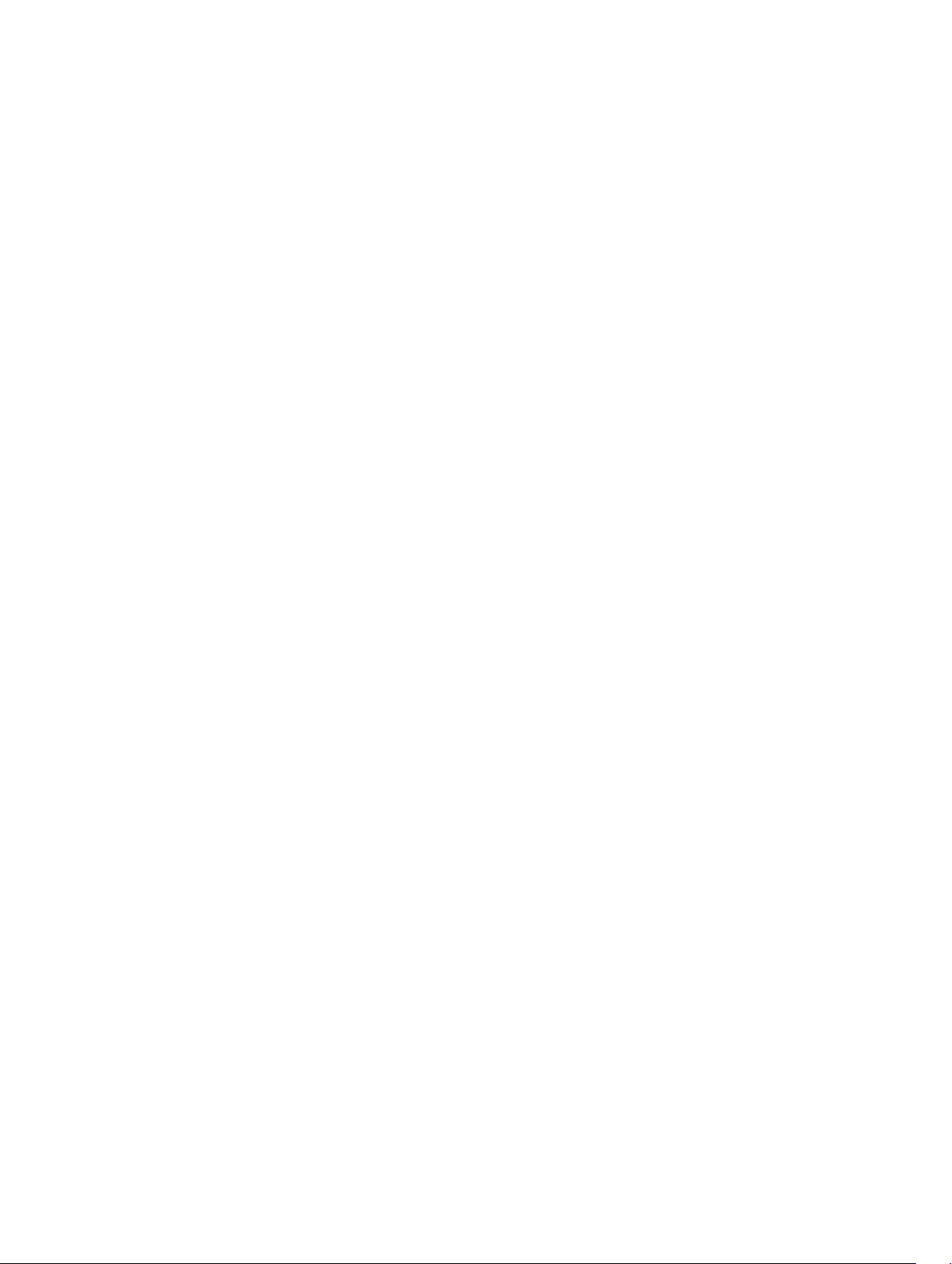
Copyright © 2015 Dell Inc. Med ensamrätt. Denna produkt skyddas av amerikanska och internationella immaterialrättsliga lagar. Dell™ och Dell-
logotypen är varumärken som tillhör Dell Inc. i USA och/eller andra jurisdiktioner. Alla övriga märken och namn som nämns här kan vara
varumärken som tillhör respektive företag.
2016 - 03
Rev. A01
Page 3
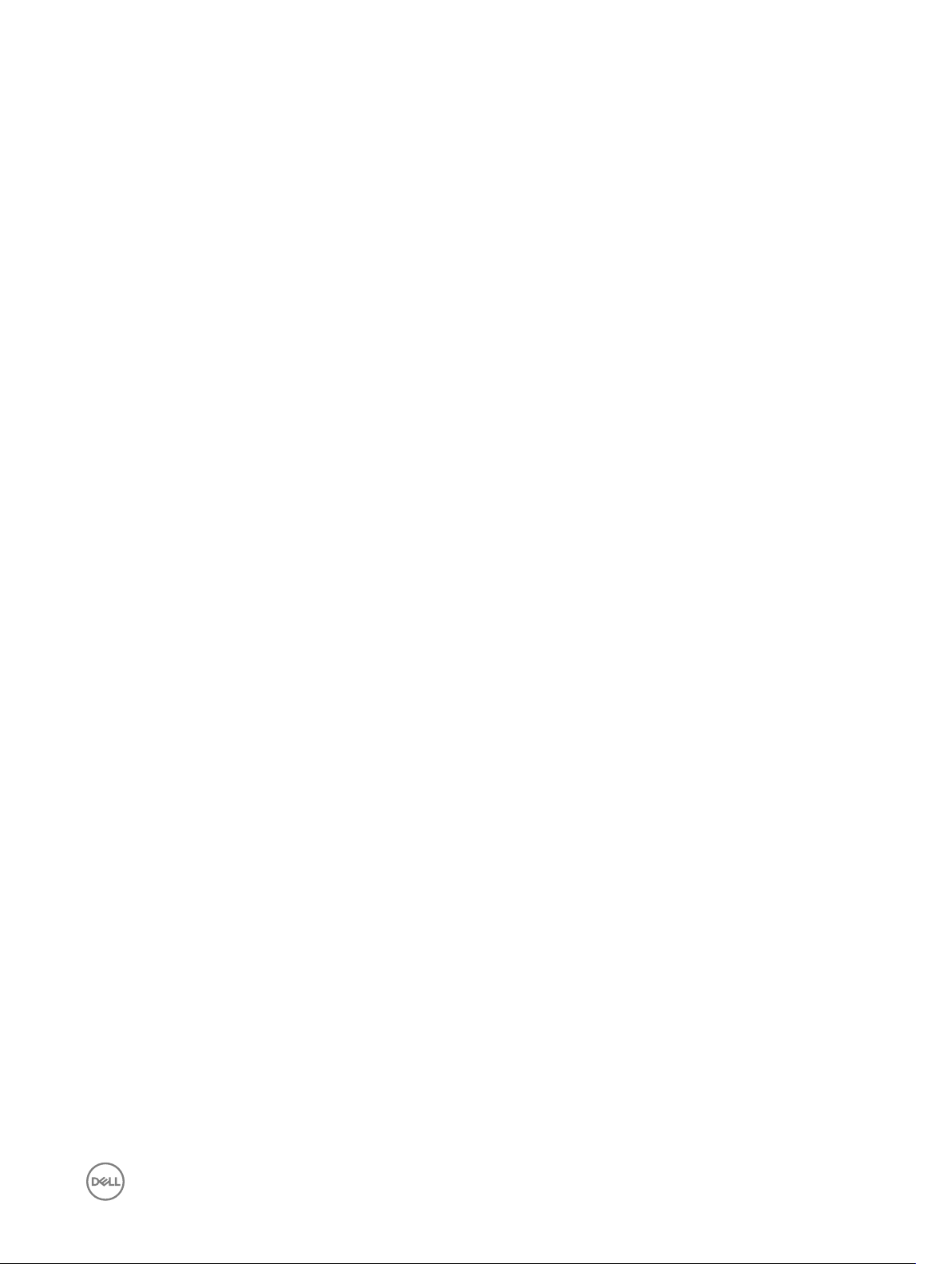
Innehåll
1 Arbeta med datorn...........................................................................................................6
Innan du arbetar inuti datorn...............................................................................................................................................6
Rekommenderade verktyg..................................................................................................................................................7
Stänga av datorn................................................................................................................................................................ 7
När du har arbetat inuti datorn........................................................................................................................................... 7
2 Ta bort och installera komponenter................................................................................. 9
Systemöversikt...................................................................................................................................................................9
Vy från insidan - baksidaVy från insidan - framsida....................................................................................................... 9
Ta bort SD-kortet (secure digital)......................................................................................................................................10
Installera SD-kortet...........................................................................................................................................................10
Ta bort ExpressCard-kortet...............................................................................................................................................10
Installera ExpressCard-kortet.............................................................................................................................................11
Ta bort batteriet.................................................................................................................................................................11
Installera batteriet............................................................................................................................................................. 12
Ta bort identitetskortet för mobilabonnemang (SIM-kort).................................................................................................12
Installera identitetskortet för mobilabonnemang (SIM-kort).............................................................................................. 12
Ta bort kåpan.................................................................................................................................................................... 13
Installera kåpan................................................................................................................................................................. 14
Ta bort kortet för trådlöst lokalt nätverk (WLAN)............................................................................................................. 14
Installera kortet för trådlöst lokalt nätverk (WLAN)...........................................................................................................14
Ta bort kortet för trådlöst globalt nätverk (WWAN) (valfritt)............................................................................................14
Installera kortet för trådlöst globalt nätverk (WWAN) (valfritt).........................................................................................15
Ta bort den optiska enheten..............................................................................................................................................15
Installera den optiska enheten...........................................................................................................................................16
Ta bort hårddisken från facket för den optiska enheten.....................................................................................................16
Installera hårddisken från facket för den optiska enheten..................................................................................................17
Ta bort Primär hård -disken............................................................................................................................................... 17
Installera Primär hård -disken............................................................................................................................................18
Ta bort den sekundära hårddisken.....................................................................................................................................19
Installera den sekundära hårddisken.................................................................................................................................. 19
Ta bort knappcellsbatteriet............................................................................................................................................... 20
Installera knappcellsbatteriet............................................................................................................................................ 20
Ta bort processoräkten...................................................................................................................................................20
Installera processoräkten.................................................................................................................................................21
Ta bort bildskärmskortets äkt.......................................................................................................................................... 21
Installera bildskärmskortets äkt.......................................................................................................................................22
Ta bort tangentbordsramen..............................................................................................................................................22
Installera tangentbordsramen........................................................................................................................................... 22
Ta bort tangentbordet...................................................................................................................................................... 23
Installera tangentbordet................................................................................................................................................... 25
3
Page 4
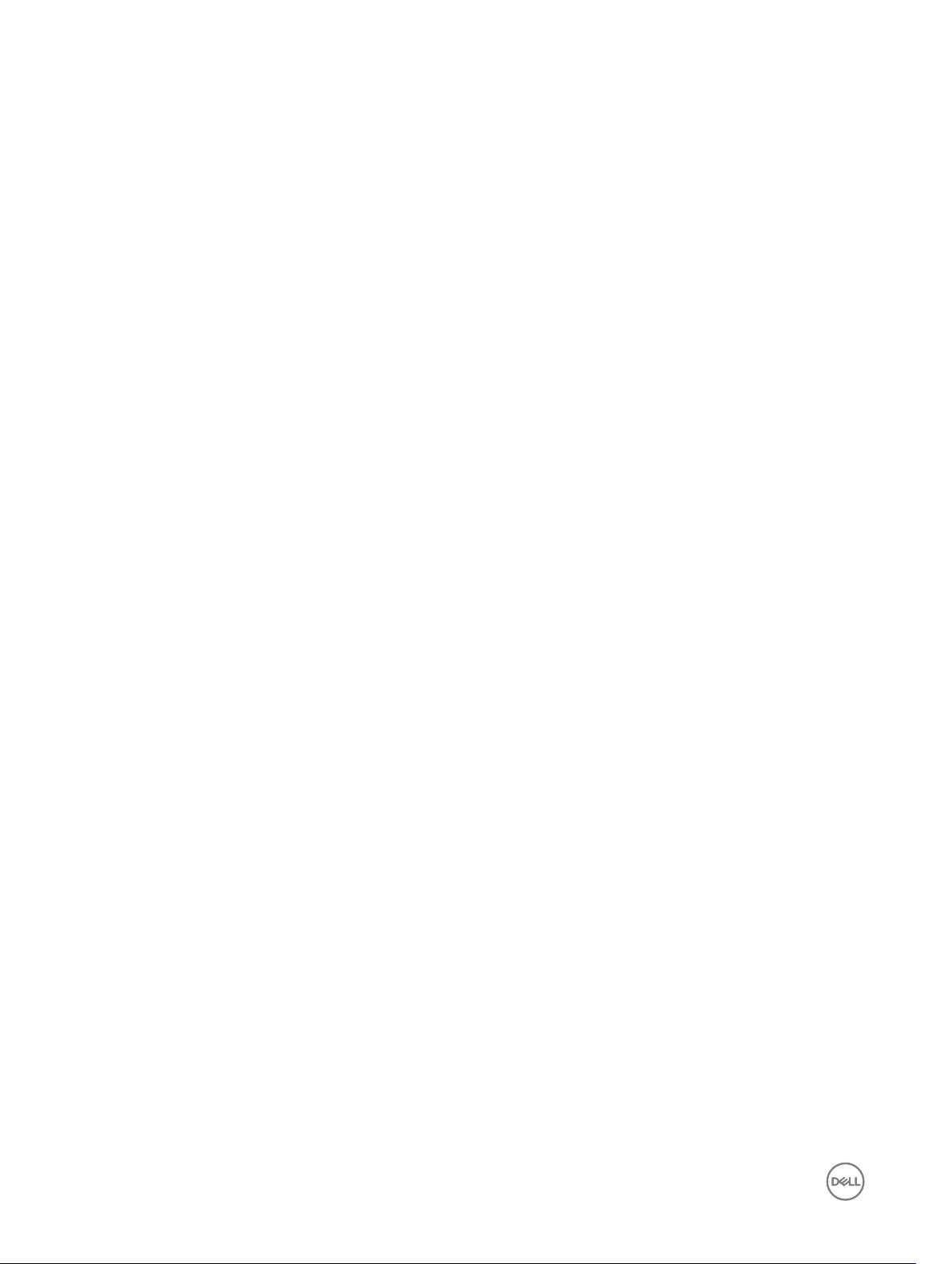
Ta bort primärminnet........................................................................................................................................................ 26
Installera primärminnet..................................................................................................................................................... 26
Ta bort sekundärminnet.................................................................................................................................................... 27
Installera sekundärminnet................................................................................................................................................. 27
Ta bort bildskärmsramen...................................................................................................................................................27
Installera bildskärmsramen................................................................................................................................................28
Ta bort kameran............................................................................................................................................................... 29
Installera kameran.............................................................................................................................................................30
Ta bort bildskärmspanelen................................................................................................................................................ 30
Installera bildskärmspanelen..............................................................................................................................................32
Ta bort handledsstödet.....................................................................................................................................................32
Installera handledsstödet..................................................................................................................................................36
Ta bort ExpressCard-modulen.......................................................................................................................................... 37
Installera ExpressCard-modulen........................................................................................................................................38
Ta bort kylänsen............................................................................................................................................................. 39
Installera kylänsen...........................................................................................................................................................39
Ta bort processorn........................................................................................................................................................... 40
Installera processorn.........................................................................................................................................................40
Ta bort bildskärmskortets kyläns.....................................................................................................................................40
Installera bildskärmskortets kyläns...................................................................................................................................41
Ta bort bildskärmskortet...................................................................................................................................................42
Installera bildskärmskortet................................................................................................................................................42
Ta bort I/O-kortet (indata/utdata)....................................................................................................................................42
Installera I/O-kortet..........................................................................................................................................................43
Ta bort bildskärmsmonteringen.........................................................................................................................................44
Installera bildskärmsmonteringen......................................................................................................................................46
Ta bort gångjärnskåpan.................................................................................................................................................... 46
Installera gångjärnskåpan..................................................................................................................................................47
Ta bort moderkortet......................................................................................................................................................... 47
Installera moderkortet...................................................................................................................................................... 49
Ta bort strömkontaktporten............................................................................................................................................. 50
Installera strömkontaktporten...........................................................................................................................................50
Ta bort omkopplarkortet...................................................................................................................................................50
Installera omkopplarkortet................................................................................................................................................. 51
3 Systeminstallationsprogrammet.................................................................................... 52
Startsekvens....................................................................................................................................................................52
Navigeringstangenter.......................................................................................................................................................52
Alternativ i systeminstallationsprogrammet.......................................................................................................................53
Uppdatera BIOS .............................................................................................................................................................. 62
System- och installationslösenord.................................................................................................................................... 62
Tilldela ett systemlösenord och ett installationslösenord.............................................................................................63
Radera eller ändra ett bentligt system- och/eller installationslösenord......................................................................63
4 Diagnostik..................................................................................................................... 64
Förbättrad systemutvärderingsdiagnostik före start (ePSA).............................................................................................64
4
Page 5
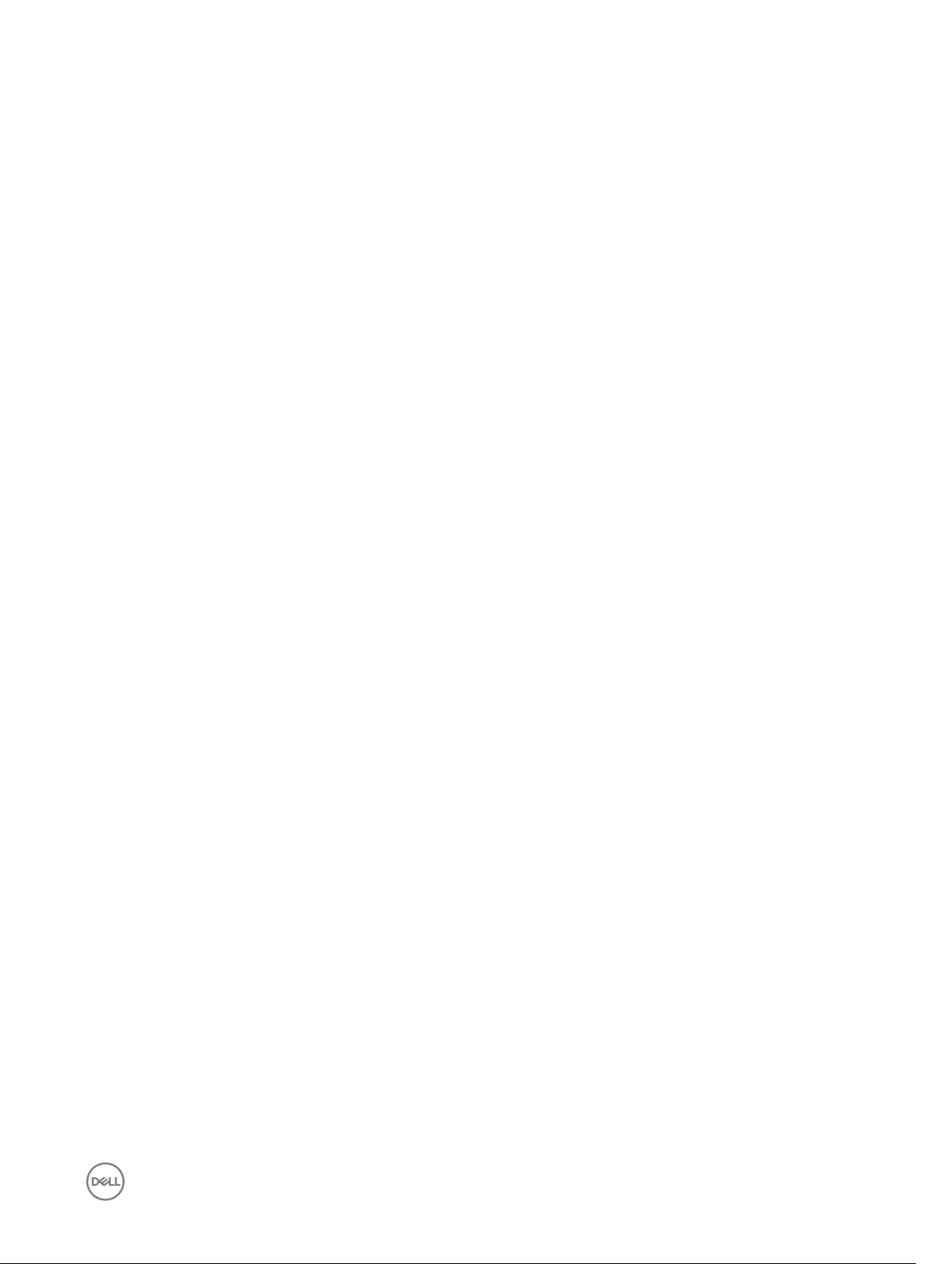
5 Felsöka datorn.............................................................................................................. 65
Lampor för enhetsstatus..................................................................................................................................................65
Lampor för batteristatus.................................................................................................................................................. 65
6 Specikationer.............................................................................................................. 67
Teknisk specikation......................................................................................................................................................... 67
7 Kontakta Dell................................................................................................................. 74
Kontakta Dell.................................................................................................................................................................... 74
5
Page 6
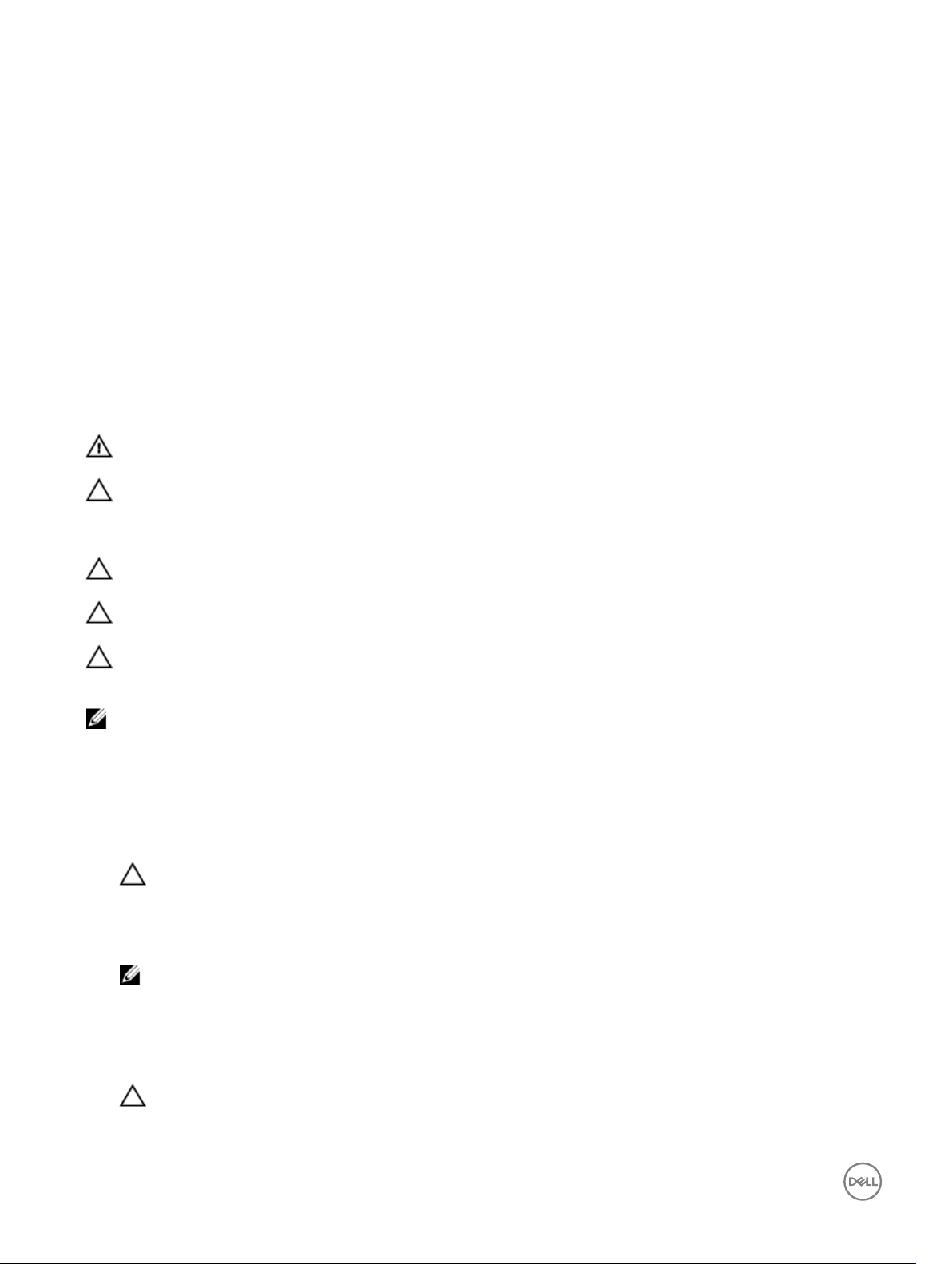
Arbeta med datorn
Innan du arbetar inuti datorn
Följ säkerhetsanvisningarna nedan för att skydda dig och datorn mot potentiella skador. Om inget annat anges förutsätts i varje
procedur i det här dokumentet att följande villkor har uppfyllts:
• Du har läst säkerhetsinformationen som medföljde datorn.
• En komponent kan ersättas eller – om du köper den separat – monteras i omvänd ordning jämfört med borttagningsproceduren.
VARNING: Innan du utför något arbete inuti datorn ska du läsa säkerhetsanvisningarna som medföljde datorn. Mer
säkerhetsinformation nns på hemsidan för regelefterlevnad på www.dell.com/regulatory_compliance .
VIKTIGT!: Många reparationer får endast utföras av behörig tekniker. Du bör bara utföra felsökning och enkla
reparationer som beskrivs i produktdokumentationen eller instruerats av supportteamet online eller per telefon. Skada
som uppstår p.g.a. service som inte godkänts av Dell täcks inte av garantin. Läs och följ säkerhetsanvisningarna som
medföljer produkten.
VIKTIGT!: Undvik elektrostatiska urladdningar genom att jorda dig själv. Använd ett antistatarmband eller vidrör en
omålad metallyta (till exempel en kontakt på datorns baksida) med jämna mellanrum.
VIKTIGT!: Hantera komponenter och kort varsamt. Rör inte komponenterna eller kontakterna på ett kort. Håll kortet i
kanterna eller i metallfästet. Håll alltid en komponent, t.ex. en processor, i kanten och aldrig i stiften.
VIKTIGT!: När du kopplar bort en kabel ska du alltid dra i kontakten eller i dess dragik, inte i själva kabeln. Vissa kablar
har kontakter med låsikar. Tryck i så fall in låsikarna innan du kopplar ur kabeln. Dra isär kontakterna rakt ifrån varandra
så att inga kontaktstift böjs. Se även till att båda kontakterna är korrekt inriktade innan du kopplar in kabeln.
OBS: Färgen på datorn och vissa komponenter kan skilja sig från de som visas i det här dokumentet.
1
För att undvika att skada datorn ska du utföra följande åtgärder innan du börjar arbeta i den.
1. Se till att arbetsytan är ren och plan så att inte datorkåpan skadas.
2. Stäng av datorn (se Stänga av datorn).
3. Om datorn är ansluten till en dockningsenhet (dockad) som en mediabas (tillval) eller ett extrabatteri (tillval) kopplar du bort
den.
VIKTIGT!: Nätverkskablar kopplas först loss från datorn och sedan från nätverksenheten.
4. Koppla bort alla externa kablar från datorn.
5. Koppla loss datorn och alla anslutna enheter från eluttagen.
6. Stäng skärmen och lägg datorn upp och ned på en plan yta.
OBS: När du ska utföra service på datorn måste du först ta ut huvudbatteriet. I annat fall kan moderkortet skadas.
7. Ta bort huvudbatteriet.
8. Vänd datorn rätt.
9. Öppna skärmen.
10. Tryck på strömbrytaren så att moderkortet jordas.
VIKTIGT!: Undvik elektriska stötar genom att alltid koppla loss datorn från eluttaget innan du öppnar skärmen.
6
Page 7
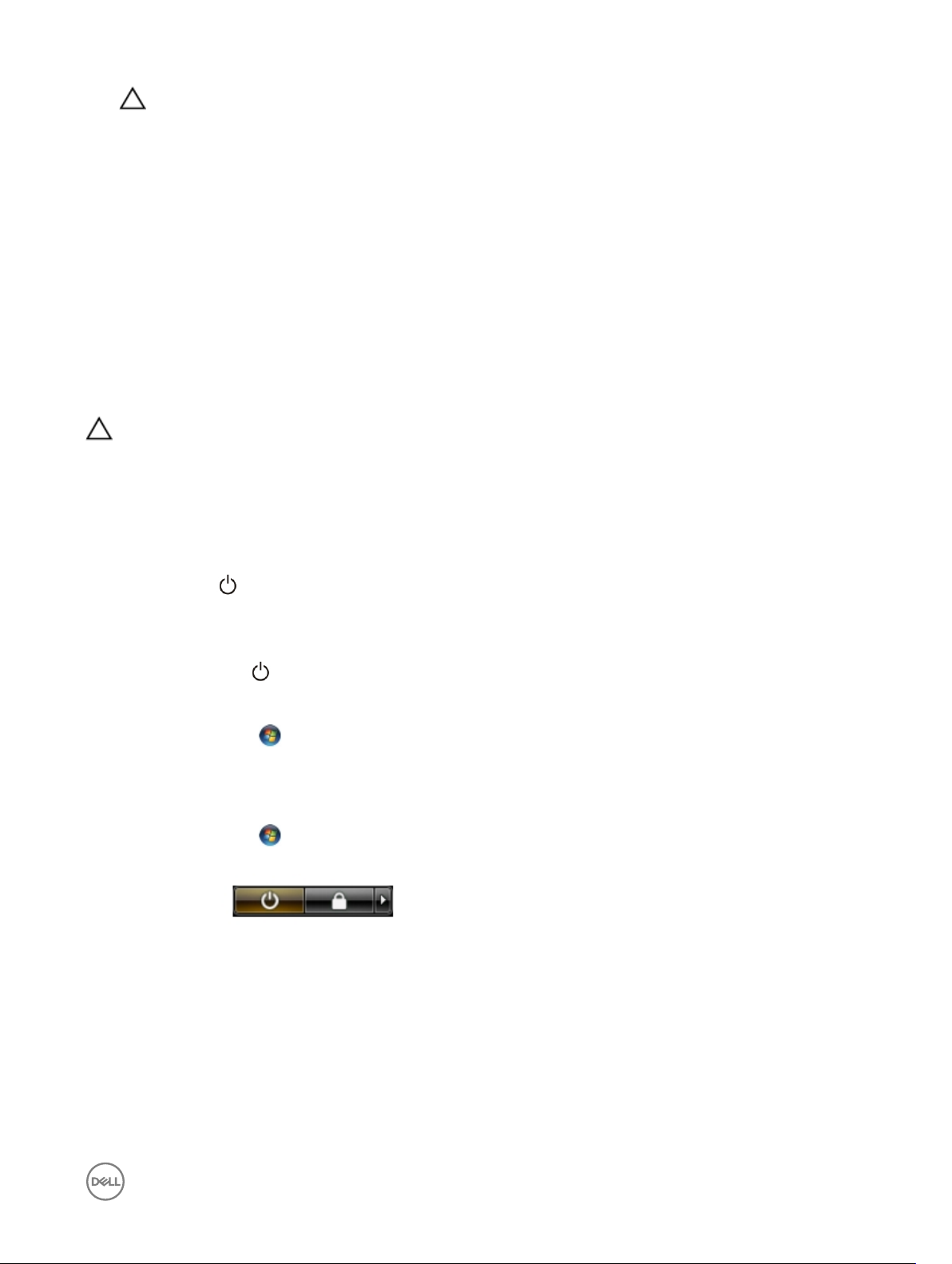
VIKTIGT!: Jorda dig genom att röra vid en omålad metallyta, till exempel metallen på datorns baksida, innan du vidrör
något inuti datorn. Medan du arbetar bör du med jämna mellanrum röra vid en olackerad metallyta för att avleda
statisk elektricitet som kan skada de inbyggda komponenterna.
11. Ta bort installerade ExpressCard-kort och smartkort från deras fack.
Rekommenderade verktyg
Procedurerna i detta dokument kan kräva att följande verktyg används:
• Liten spårskruvmejsel
• Stjärnskruvmejsel storlek 0
• Stjärnskruvmejsel storlek 1
• Liten plastrits
Stänga av datorn
VIKTIGT!: Undvik dataförlust genom att spara och stänga alla öppna ler och avsluta alla program innan du stänger av
datorn.
1. Stäng av operativsystemet:
• I Windows 8:
– Med en pekaktiverad enhet:
a. Svep från högerkanten på skärmen, öppna menyn med snabbknappar och välj Inställningar.
b. Välj och välj sedan Avsluta
– Med en mus:
a. Peka på det övre högra hörnet på skärmen och klicka på Inställningar.
b. Klicka på och välj sedan Avsluta.
• I Windows 7:
1. Klicka på Start .
2. Klicka på Stäng av.
eller
1. Klicka på Start .
2. Klicka på pilen i det nedre högra hörnet av Start-menyn (se bilden nedan) och klicka sedan på Stäng av.
2. Kontrollera att datorn och alla anslutna enheter är avstängda. Om inte datorn och de anslutna enheterna automatiskt stängdes
av när du avslutade operativsystemet så håller du strömbrytaren intryckt i ungefär 4 sekunder för att stänga av dem.
När du har arbetat inuti datorn
När du har utfört utbytesprocedurerna ser du till att ansluta de externa enheterna, korten, kablarna osv. innan du startar datorn.
7
Page 8
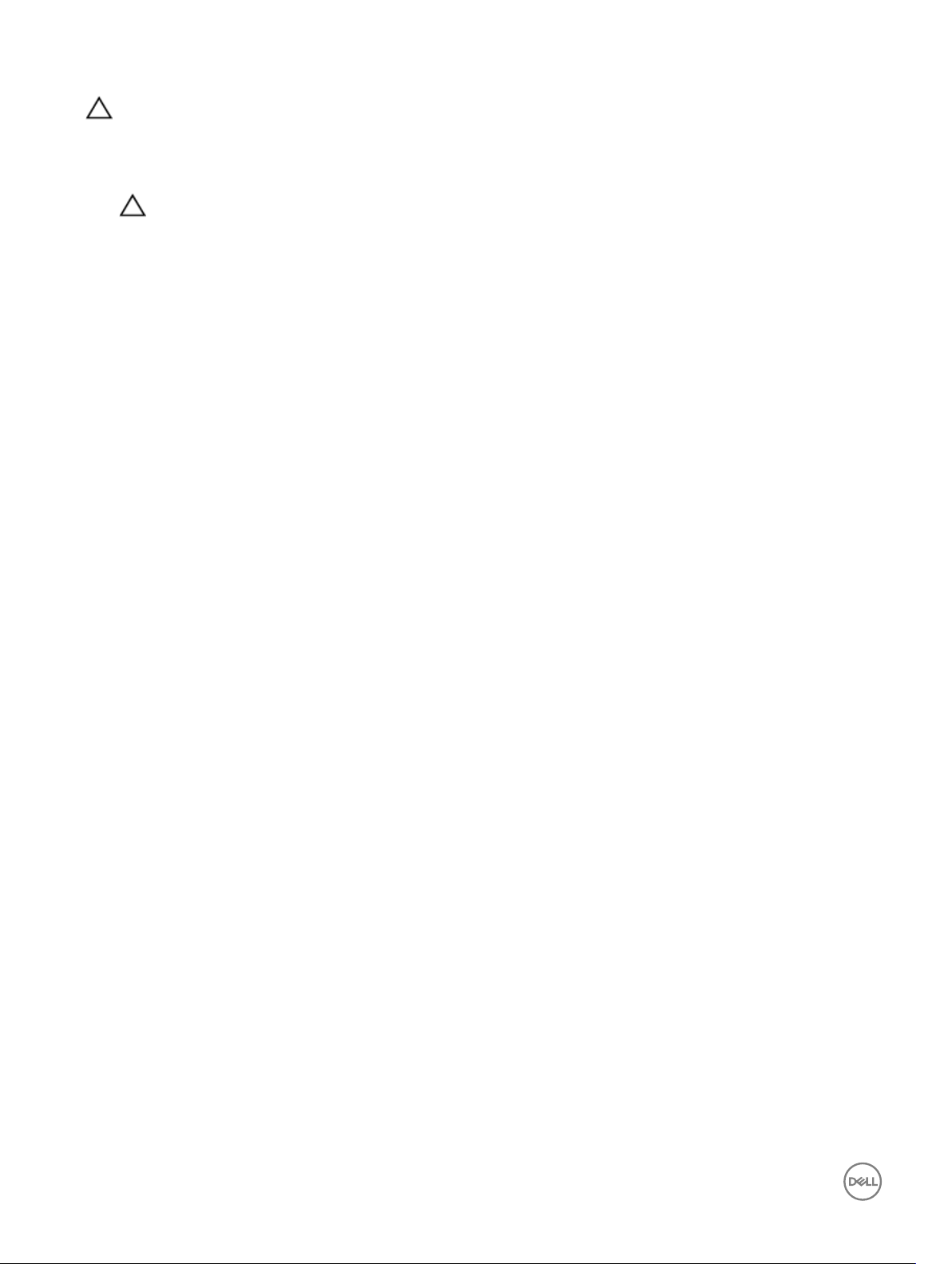
VIKTIGT!: Undvik skada på datorn genom att endast använda batteriet som är utformat för den här Dell-datorn. Använd
inte batterier som är utformade för andra Dell-datorer.
1. Anslut externa enheter som portreplikator, extrabatteri eller mediabas, och sätt tillbaka alla kort som ExpressCard-kort.
2. Anslut eventuella telefon- eller nätverkskablar till datorn.
VIKTIGT!: Anslut alltid nätverkskablar till nätverksenheten först och sedan till datorn.
3. Sätt tillbaka batteriet.
4. Anslut datorn och alla anslutna enheter till eluttagen.
5. Starta datorn.
8
Page 9

Ta bort och installera komponenter
Det här avsnittet ger detaljerad information om hur man tar bort och installerar komponenter i datorn.
Systemöversikt
Vy från insidan - baksida
2
1. systemäkt 2. primärminne
3. WLAN-kort 4. knappcellsbatteri
5. mSATA SSD-kort 6. bildskärmskortets äkt
7. optisk enhet 8. sekundär hårddisk
9. batterihaken 10. kortplats för micro SIM-kort
11. hårddiskhake 12. primär hårddisk
13. WWAN-kortet
9
Page 10
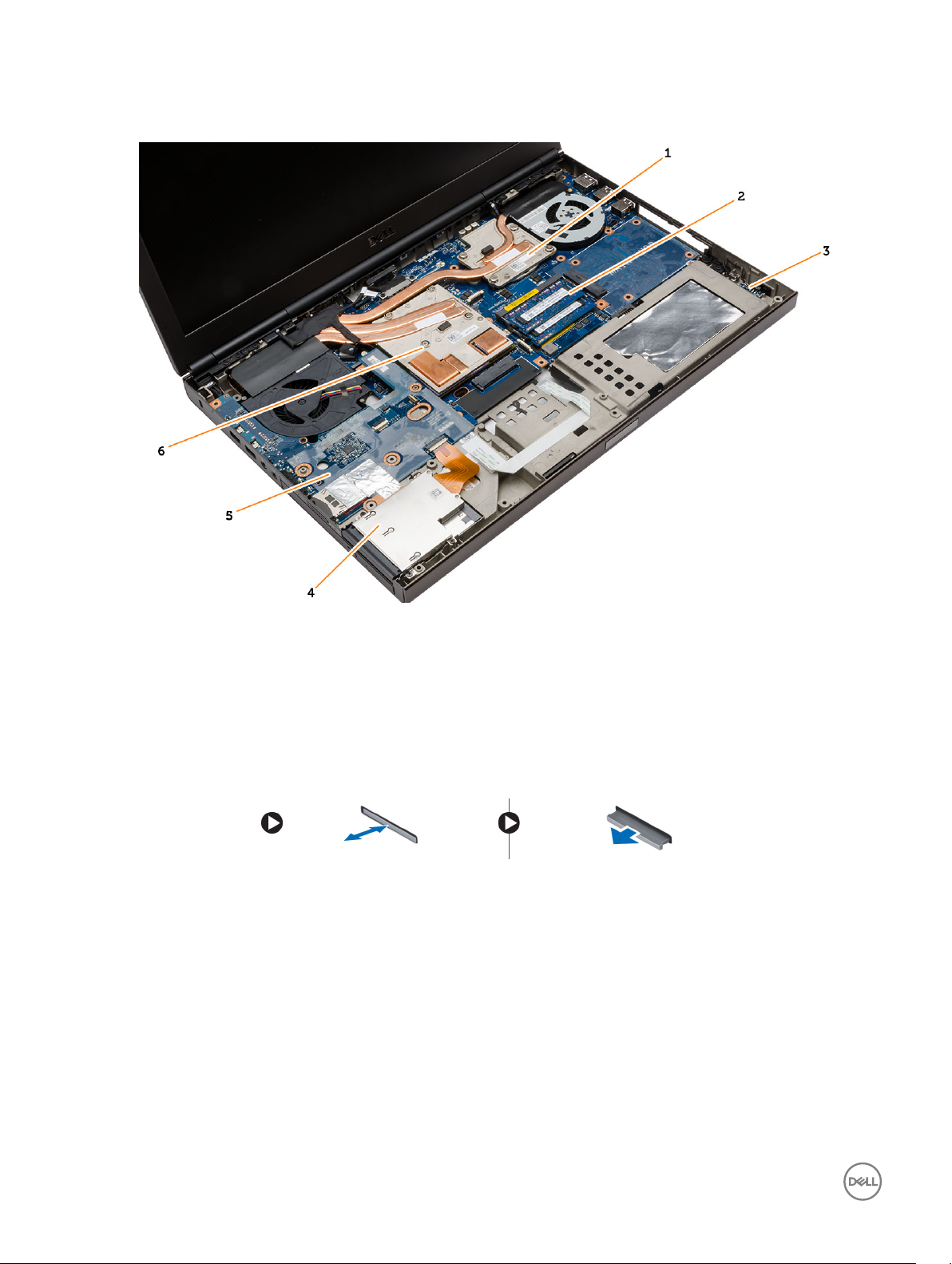
Vy från insidan - framsida
1. processorns kyläns 2. sekundärminne
3. Wi-Fi-omkopplarkort 4. Express Card-låda
5. I/O-kort 6. bildskärmskortets kyläns
Ta bort SD-kortet (secure digital)
1. Följ anvisningarna i Innan du arbetar inuti datorn.
2. Tryck SD-kortet inåt så att det lossar från datorn. Skjut ut SD-kortet ur datorn.
Installera SD-kortet
1. Skjut in SD-kortet i kortplatsen tills det klickar på plats.
2. Följ anvisningarna i När du har arbetat inuti datorn.
Ta bort ExpressCard-kortet
1. Följ anvisningarna i Innan du arbetar på datorn.
2. Tryck ExpressCard-kortet inåt.
3. Skjut ut ExpressCard-kortet ur datorn.
10
Page 11
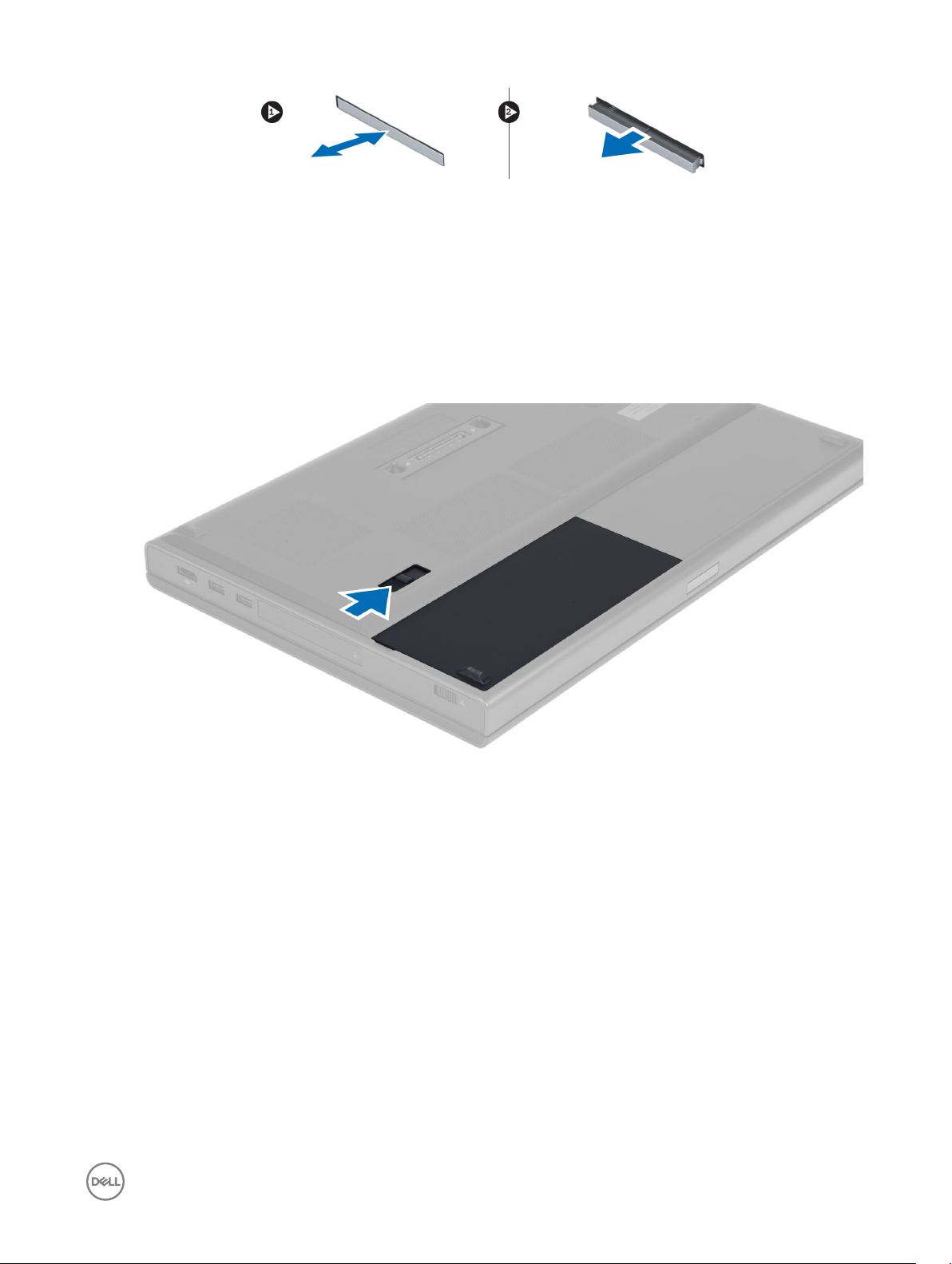
Installera ExpressCard-kortet
1. Sätt in ExpressCard-kortet i dess kortplats och tryck in det tills det klickar på plats.
2. Följ anvisningarna i När du har arbetat inuti datorn.
Ta bort batteriet
1. Följ anvisningarna i Innan du arbetar inuti datorn.
2. Skjut på frigöringshaken för att låsa upp batteriet.
3. Lyft bort batteriet från datorn.
11
Page 12

Installera batteriet
1. Skjut in batteriet i facket tills det klickar på plats.
2. Följ anvisningarna i När du har arbetat inuti datorn.
Ta bort identitetskortet för mobilabonnemang (SIM-kort)
1. Följ anvisningarna i Innan du arbetar inuti datorn.
2. Ta bort batteriet.
3. Skjut ut micro SIM-kortet från kortplatsen.
Installera identitetskortet för mobilabonnemang (SIM-kort)
1. Skjut in micro SIM-kortet på dess plats.
2. Installera batteriet.
12
Page 13

3. Följ anvisningarna i När du har arbetat inuti datorn.
Ta bort kåpan
1. Följ anvisningarna i Innan du arbetar inuti datorn.
2. Ta bort batteriet.
3. Ta bort skruvarna som håller fast kåpan i datorn. Tryck gummiikarna mot datorns baksida för att lossa kåpan.
4. Lyft bort kåpan från datorn.
13
Page 14
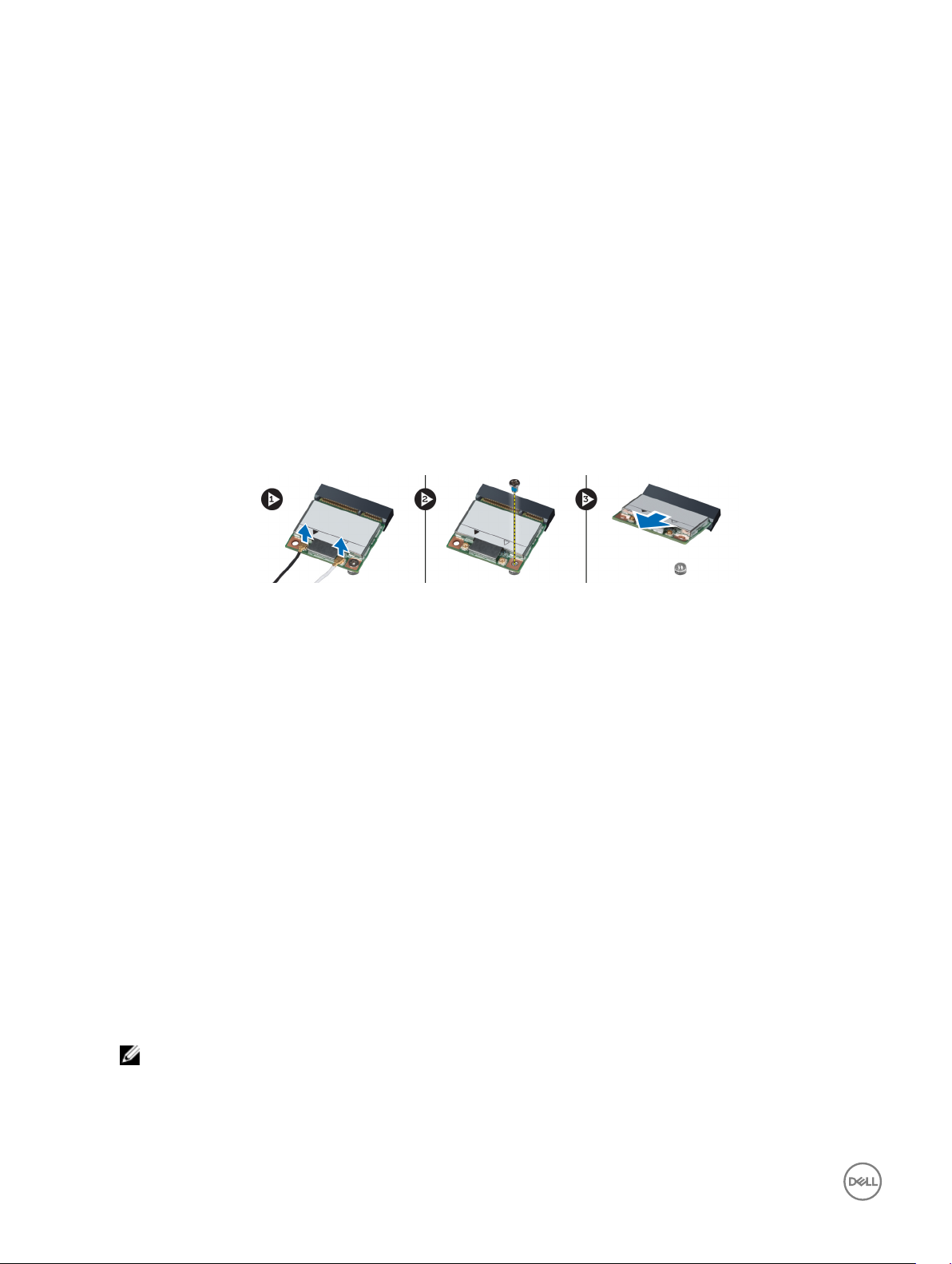
Installera kåpan
1. Skjut in och placera kåpan så att den passar med skruvhålen på datorn.
2. Dra åt skruvarna som håller fast kåpan i datorn.
3. Installera batteriet.
4. Följ anvisningarna i När du har arbetat inuti datorn.
Ta bort kortet för trådlöst lokalt nätverk (WLAN)
1. Följ anvisningarna i Innan du arbetar inuti datorn.
2. Ta bort:
a. batteriet
b. kåpan
3. Utför följande steg för att ta bort WLAN-kortet från datorn:
a. Koppla bort och trä ut antennkablarna som är anslutna till WLAN-kortet.
b. Ta bort skruven som håller fast WLAN-kortet i moderkortet.
c. Ta bort WLAN-kortet från datorn.
Installera kortet för trådlöst lokalt nätverk (WLAN)
1. Sätt in WLAN-kortet i kortplatsen i datorn.
2. Tryck WLAN-kortet nedåt och dra åt skruven som håller fast WLAN-kortet i datorn.
3. Dra antennkablarna genom kabelkanalerna och anslut dem till WLAN-kortet.
4. Installera:
a. kåpan
b. batteriet
5. Följ anvisningarna i När du har arbetat inuti datorn.
Ta bort kortet för trådlöst globalt nätverk (WWAN) (valfritt)
1. Följ anvisningarna i Innan du arbetar inuti datorn.
2. Ta bort:
a. batteriet
b. kåpan
3. Utför följande steg för att ta bort WWAN-kortet:
a. Koppla bort och trä ut antennkablarna som är anslutna till WWAN-kortet.
b. Ta bort skruven som håller WWAN-kortet på plats i datorn.
c. Ta bort WWAN-kortet från datorn.
OBS: Platsen för WWAN-kortet kan variera från vad som visas på bilderna.
14
Page 15
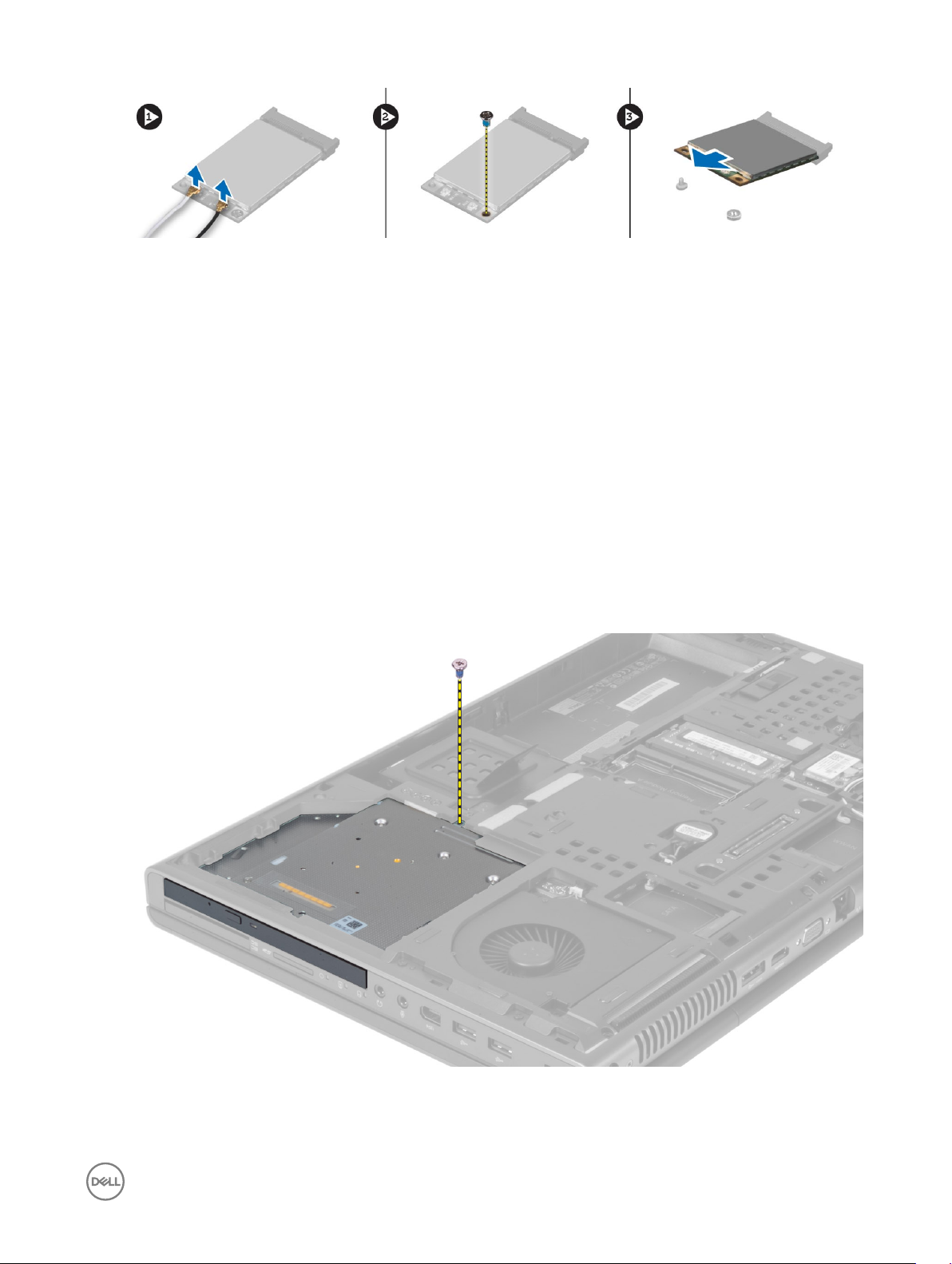
Installera kortet för trådlöst globalt nätverk (WWAN) (valfritt)
1. Skjut in WWAN-kortet i WWAN-kortplatsen.
2. Tryck WWAN-kortet nedåt och dra åt skruven som håller fast WWAN-kortet i datorn.
3. Dra antennkablarna genom kabelkanalerna och anslut dem till WWAN-kortet.
4. Installera:
a. kåpan
b. batteriet
5. Följ anvisningarna i När du har arbetat inuti datorn.
Ta bort den optiska enheten
1. Följ anvisningarna i Innan du arbetar inuti datorn.
2. Ta bort:
a. batteriet
b. kåpan
3. Ta bort skruven som håller fast den optiska enheten i datorn.
4. Bänd upp och skjut ut den optiska enheten för att ta bort den från datorn.
15
Page 16

5. Ta bort skruvarna som håller fast enhetshaken på hållaren i den optiska enheten och ta bort hållaren.
Installera den optiska enheten
1. Dra åt skruvarna som håller fast hållaren för spärrhaken i den optiska enheten.
2. Skjut den optiska enheten på plats och dra åt skruven som håller fast den optiska enheten i datorn.
3. Installera:
a. batteriet
b. kåpan
4. Följ anvisningarna i När du har arbetat inuti datorn.
Ta bort hårddisken från facket för den optiska enheten
1. Följ anvisningarna i Innan du arbetar inuti datorn.
2. Ta bort:
16
Page 17
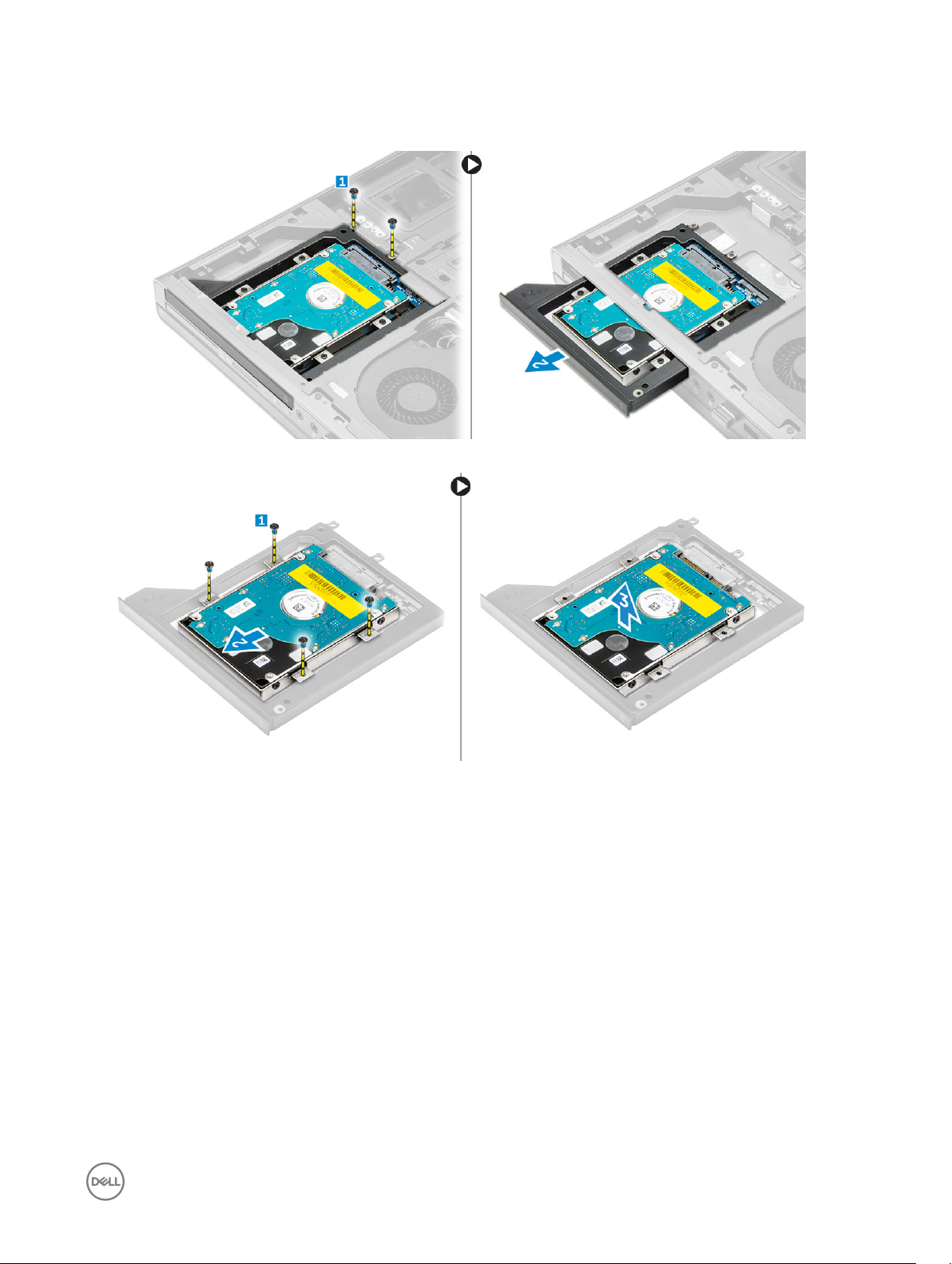
a. batteriet
b. kåpan
3. Ta bort skruvarna som håller fast hårddisken i datorn. Skjut ut hårddisken ur datorn.
4. Ta bort skruvarna som håller fast hårddisken från hårddiskhållaren. Skjut ut och ta bort hårddisken från hårddiskhållaren.
Installera hårddisken från facket för den optiska enheten
1. Sätt hårddisken på plats i hårddiskhållaren.
2. Dra åt skruvarna som håller fast hårddisken.
3. Sätt in hårddisken i facket i datorn tills den klickar på plats.
4. Dra åt skruvarna som håller fast hårddisken i datorn.
5. Installera:
a. kåpan
b. batteriet
6. Följ anvisningarna i När du har arbetat inuti datorn.
Ta bort Primär hård -disken
1. Följ anvisningarna i Innan du arbetar inuti datorn.
2. Ta bort:
a. batteriet
17
Page 18
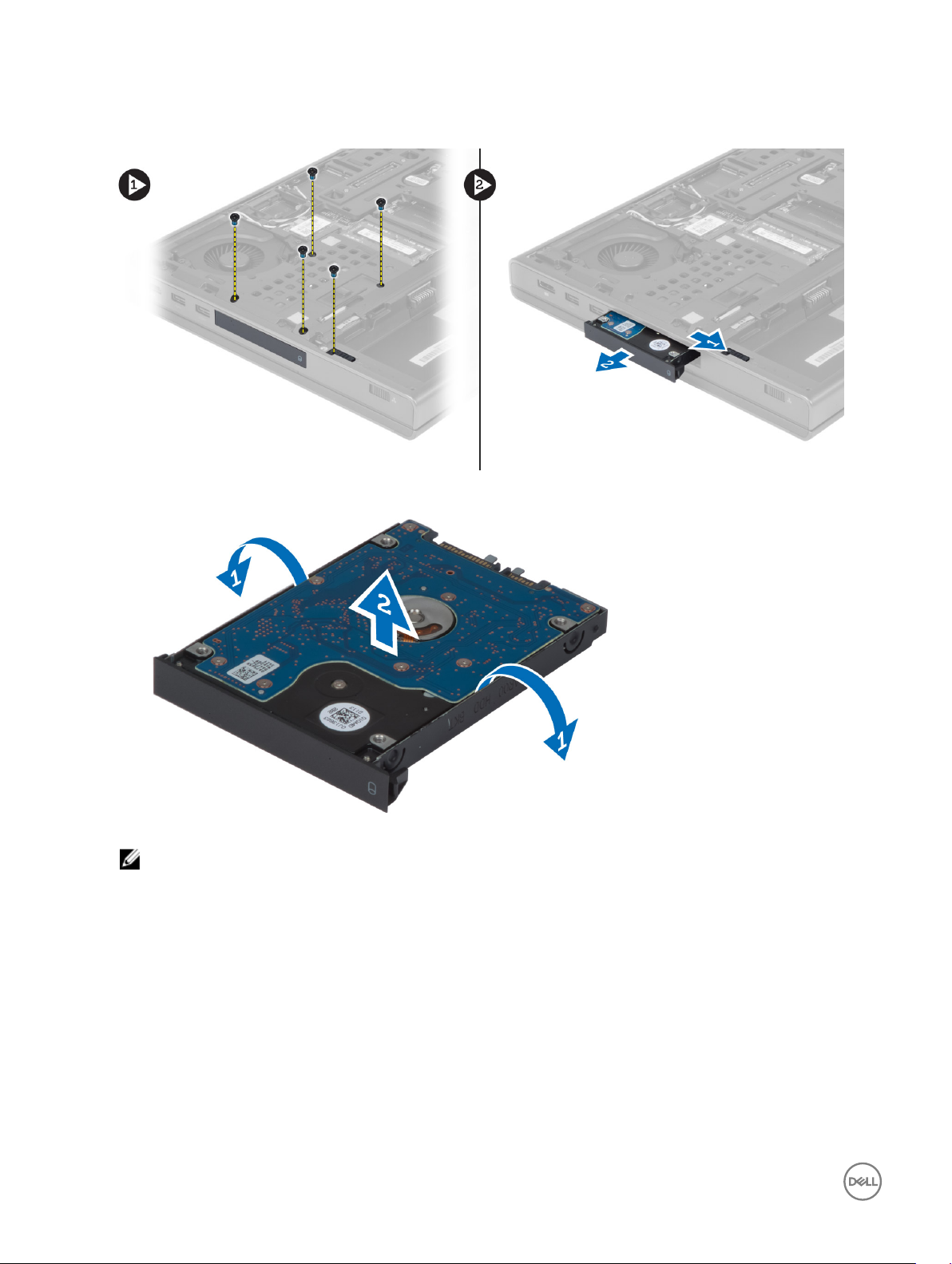
b. kåpan
3. Ta bort skruvarna som håller fast primär hård -disken i datorn. Skjut primär hård -diskens spärrhake till upplåst läge och dra ut
hårddisken från datorn.
4. Böj hårddiskhållaren utåt och dra ut hårddisken från hållaren.
OBS: I hårddiskhållaren för hårddiskar på 7 mm nns en gummifyllning installerad. Den är utformad för att förhindra
vibrationer och för korrekt installation av 7 mm-hårddiskar. Hårddiskar på 9 mm behöver ingen fyllning när de
installeras i hårddiskhållaren.
Installera Primär hård -disken
1. Fäst primär hård -enhetshållaren i primär hård -disken.
2. Sätt in primär hård -disken i facket i datorn tills den klickar på plats.
3. Dra åt skruvarna som håller fast primär hård -disken i datorn.
4. Installera:
a. kåpan
b. batteriet
5. Följ anvisningarna i När du har arbetat inuti datorn.
18
Page 19
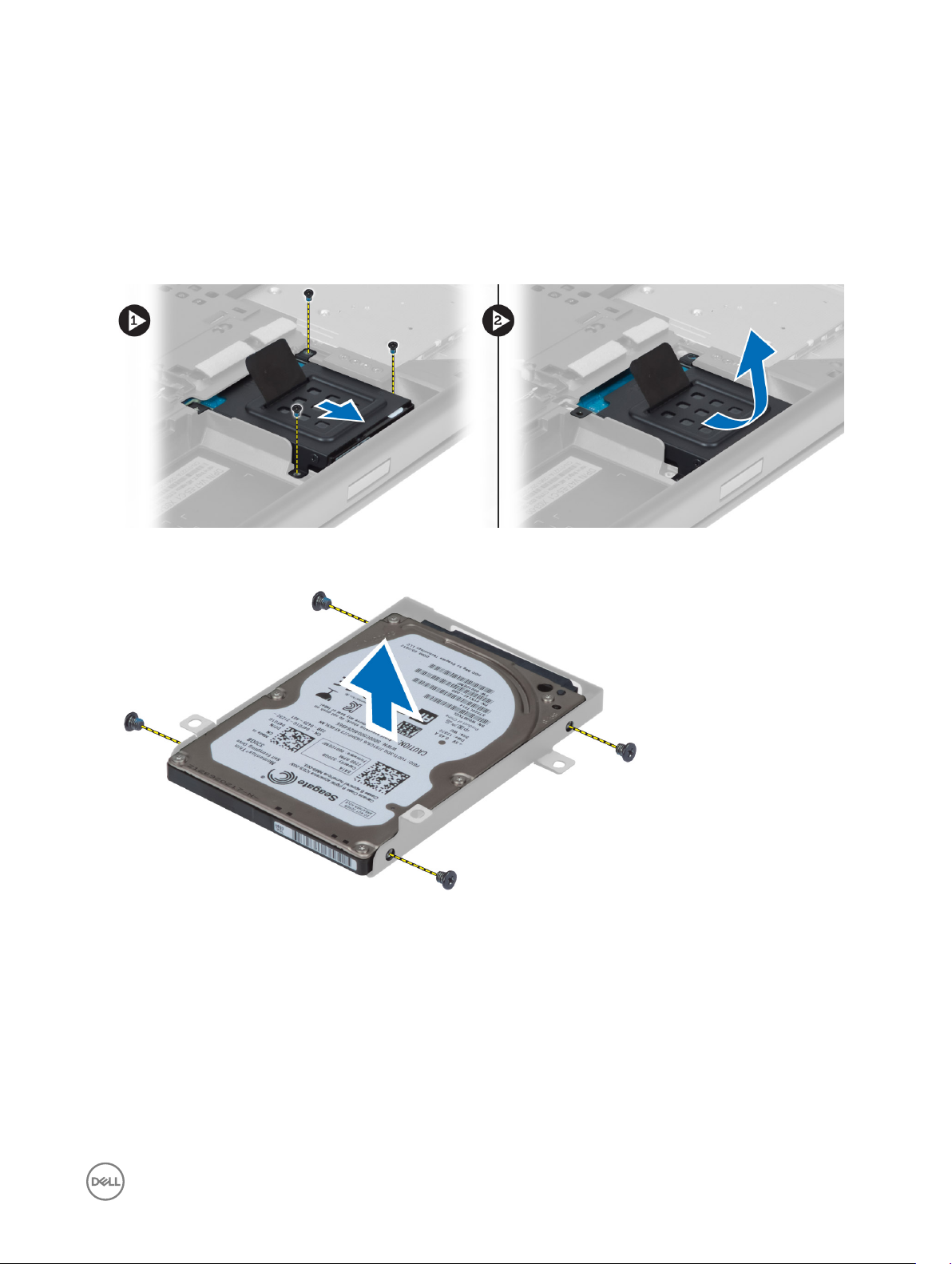
Ta bort den sekundära hårddisken
1. Följ anvisningarna i Innan du arbetar inuti datorn.
2. Ta bort:
a. batteriet
b. kåpan
3. Ta bort skruven som håller den sekundära hårddisken på plats.
4. Dra iken uppåt och ta bort den sekundära hårddisken från datorn.
5. Ta bort skruven som håller fast den sekundära hårddisken i hållaren.
6. Ta bort den sekundära hårddisken från hållaren.
Installera den sekundära hårddisken
1. Fäst hållaren till den sekundära hårddisken i den sekundära hårddisken.
2. Dra åt skruven som håller fast hållaren till den sekundära hårddisken.
3. Sätt iden sekundära hårddisken i datorn.
4. Dra åt skruven som håller fast den sekundära hårddisken i datorn.
5. Installera:
a. kåpan
b. batteriet
6. Följ anvisningarna i När du har arbetat inuti datorn.
19
Page 20
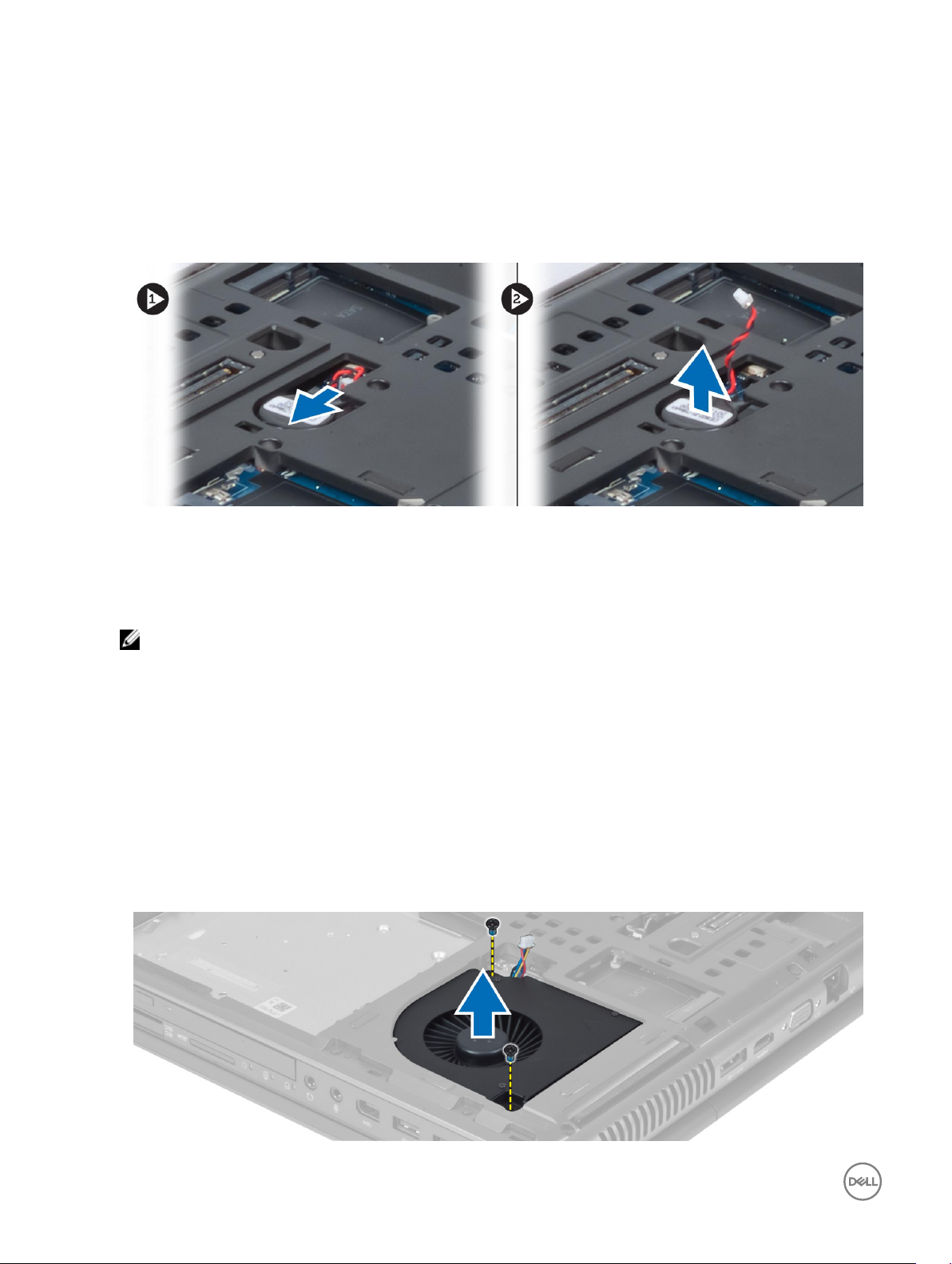
Ta bort knappcellsbatteriet
1. Följ anvisningarna i Innan du arbetar inuti datorn.
2. Ta bort:
a. batteriet
b. kåpan
3. Koppla bort kabeln till knappcellsbatteriet. Bänd knappcellsbatteriet uppåt och ta bort det från datorn.
Installera knappcellsbatteriet
1. Sätt tillbaka knappcellsbatteriet på dess plats i datorn.
2. Anslut kabeln för knappcellsbatteriet.
OBS: Kontrollera att kabeln för knappcellsbatteriet inte sticker ut utanför facket.
3. Installera:
a. kåpan
b. batteriet
4. Följ anvisningarna i När du har arbetat inuti datorn.
Ta bort processoräkten
1. Följ anvisningarna i Innan du arbetar inuti datorn.
2. Ta bort:
a. batteriet
b. kåpan
3. Ta bort skruvarna som håller fast processoräkten i datorn. Ta bort processoräkten från datorn.
20
Page 21
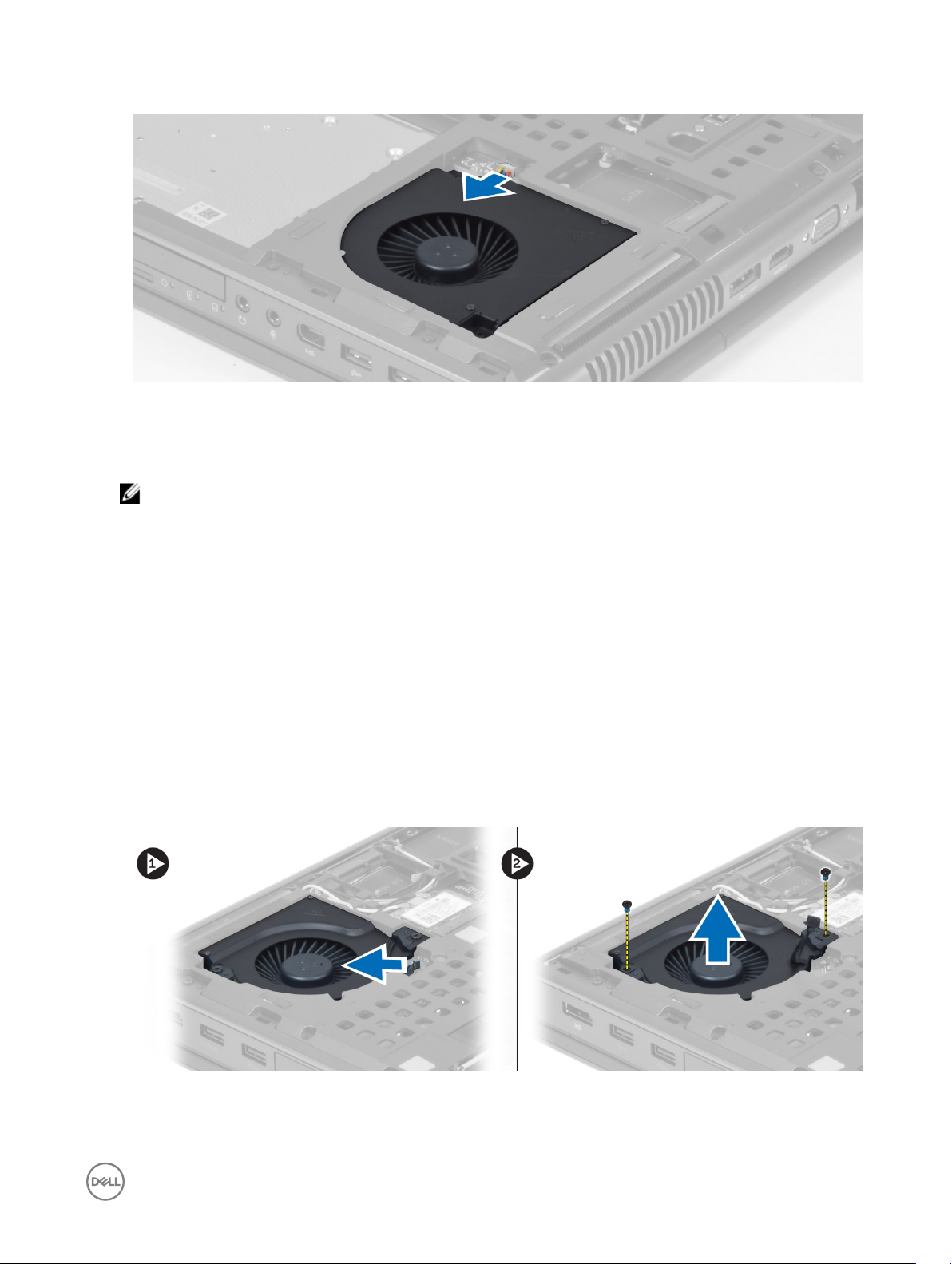
4. Koppla bort processoräktkabeln.
Installera processoräkten
1. Anslut processoräktkabeln.
OBS: Kontrollera att processoräktkabeln inte sticker ut utanför facket.
2. Sätt i processoräktkabeln i dess fack i datorn.
3. Dra åt skruvarna som håller fast processoräkten i datorn.
4. Installera:
a. kåpan
b. batteriet
5. Följ anvisningarna i När du har arbetat inuti datorn.
Ta bort bildskärmskortets äkt
1. Följ anvisningarna i Innan du arbetar inuti datorn.
2. Ta bort:
a. batteriet
b. kåpan
3. Ta bort skruvarna som håller fast bildskärmskortets äkt i datorn. Ta bort bildskärmskortets äkt från datorn. Koppla loss
bildskärmskortets äktkabel.
21
Page 22
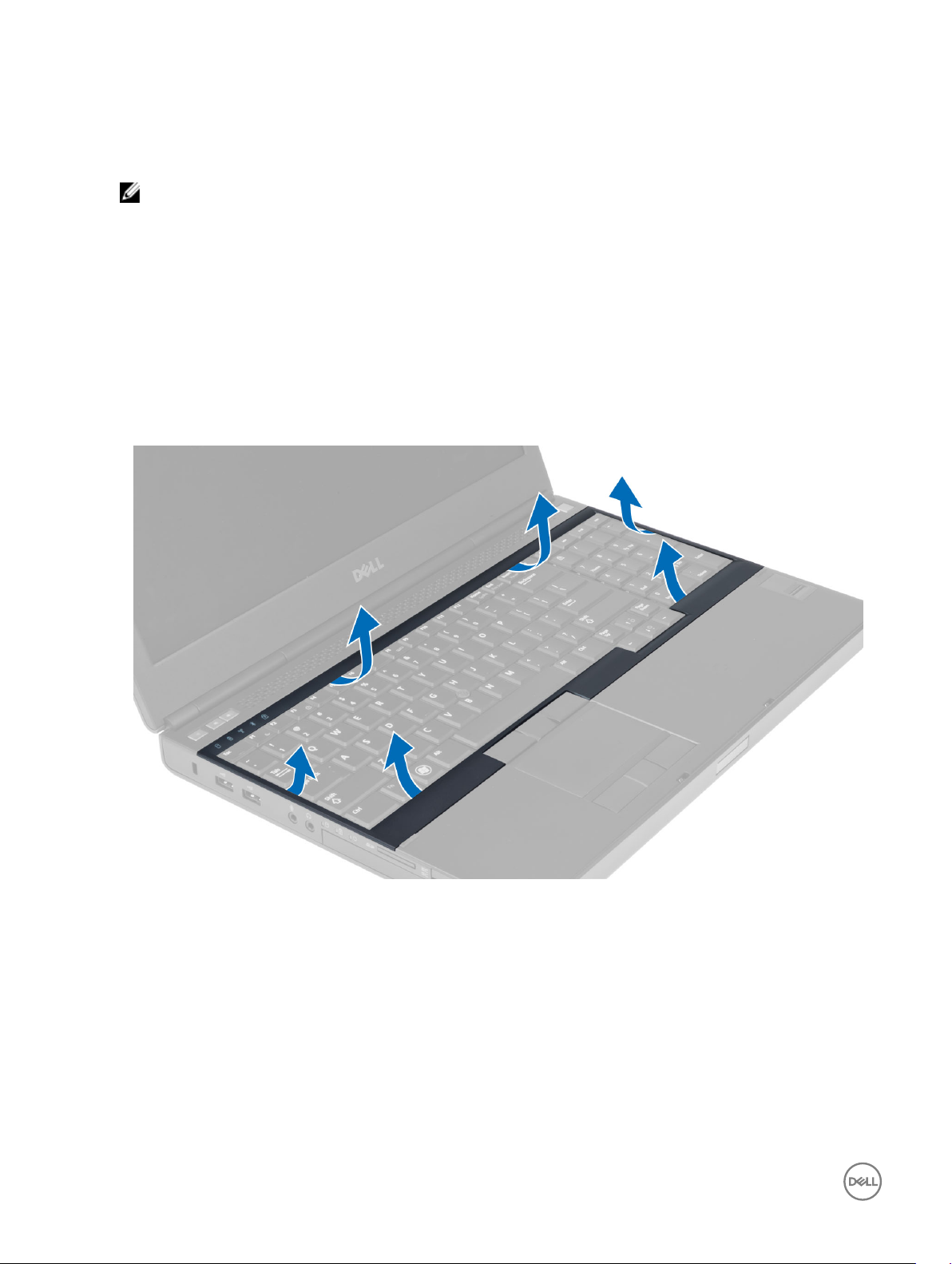
Installera bildskärmskortets äkt
1. Anslut bildskärmskortets äktkabel.
OBS: Kontrollera att bildskärmskortets äktkabel inte sticker ut utanför facket.
2. Sätt i bildskärmskortets äkt i facket och dra åt skruvarna för att fästa den i datorn.
3. Installera:
a. kåpan
b. batteriet
4. Följ anvisningarna i När du har arbetat inuti datorn.
Ta bort tangentbordsramen
1. Följ anvisningarna i Innan du arbetar inuti datorn.
2. Ta bort batteriet.
3. Bänd upp tangentbordsramen, starta vid botten och fortsätt mot den översta kanten. Ta bort tangentbordsramen.
Installera tangentbordsramen
1. Skjut in tangentbordsramen framifrån och passa in den i sitt ursprungliga läge på datorn. Se till att den hårda iken i det vänstra
hörnet snäpper på plats.
22
Page 23
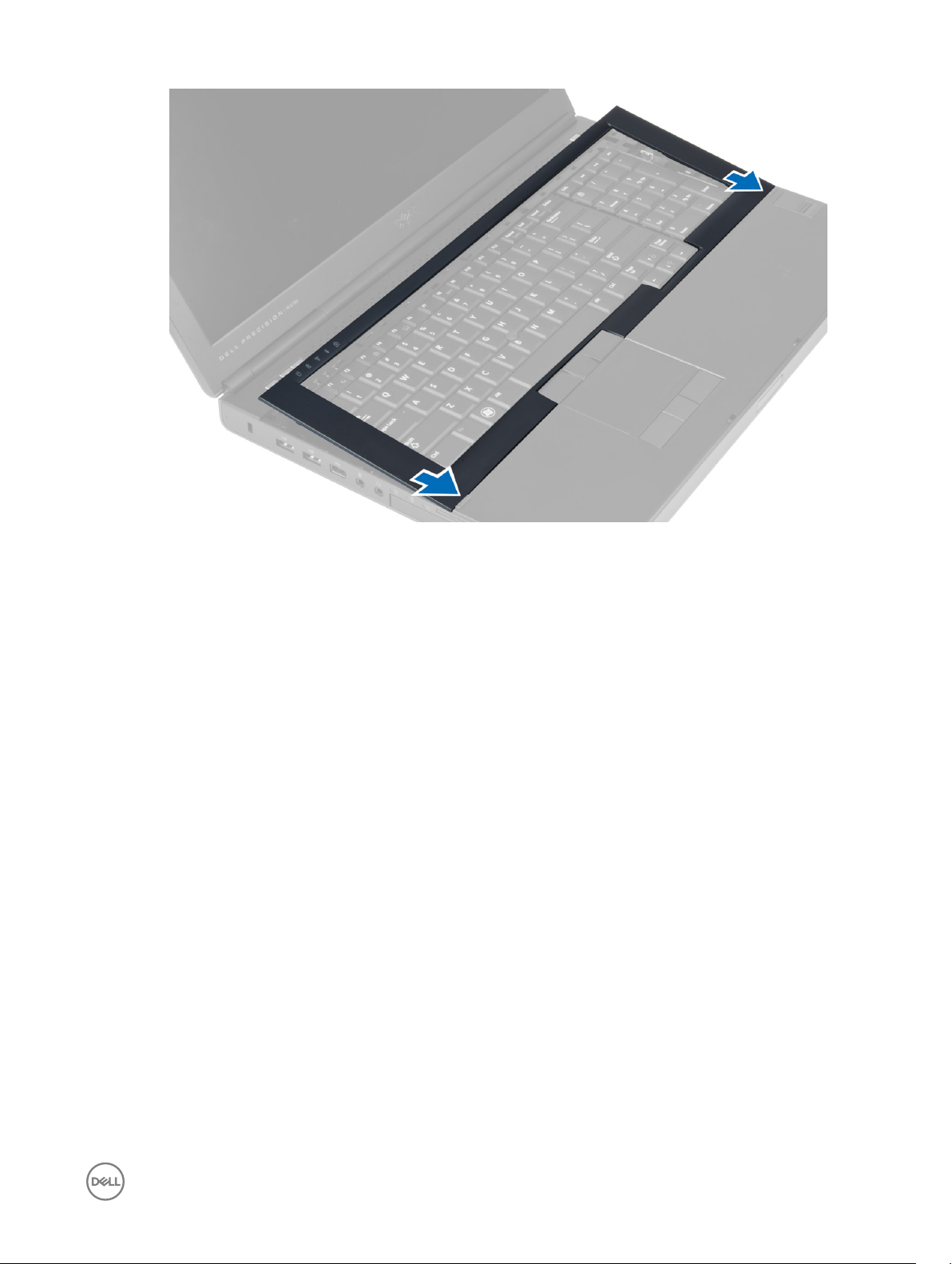
2. Tryck längs sidorna på tangentbordsramen till den snäpper på plats.
3. Installera batteriet.
4. Följ anvisningarna i När du har arbetat inuti datorn.
Ta bort tangentbordet
1. Följ anvisningarna i Innan du arbetar inuti datorn.
2. Ta bort:
a. batteriet
b. tangentbordsramen
3. Ta bort skruvarna som håller fast tangentbordet i datorn.
23
Page 24

4. Börja längst ned på tangentbordet och separera det från datorn. Vänd sedan på tangentbordet.
5. Koppla loss tangentbordsdatakabeln från moderkortet och ta bort tangentbordet.
24
Page 25

Installera tangentbordet
1. Anslut datakabeln för tangentbordet till moderkortet.
OBS: Se till att du viker tangentbordsdatakabeln så att den passar in perfekt.
2. Tryck och justera in tangentbordet i facket.
3. Dra åt skruvarna som håller fast tangentbordet i datorn.
4. Tryck i området över följande tangenter för att fästa tangentbordet i datorn:
a. <R>- , <T>- , <F>- och <G>-tangenterna
b. över <9>-tangenten
c. NUMLOCK <9>-tangenten
25
Page 26

5. Installera:
a. tangentbordsramen
b. batteriet
6. Följ anvisningarna i När du har arbetat inuti datorn.
Ta bort primärminnet
1. Följ anvisningarna i Innan du arbetar inuti datorn.
2. Ta bort:
a. batteriet
b. kåpan
3. Bänd loss fasthållningsklämmorna från primärminnet tills det poppar upp. Lyft upp primärminnet och ta bort det från datorn.
Installera primärminnet
1. Sätt i primärminnet i minnessockeln.
2. Tryck på klämmorna för att fästa primärminnet i moderkortet.
3. Installera:
a. kåpan
b. batteriet
4. Följ anvisningarna i När du har arbetat inuti datorn.
26
Page 27

Ta bort sekundärminnet
1. Följ anvisningarna i Innan du arbetar inuti datorn.
2. Ta bort:
a. batteriet
b. tangentbordsramen
c. tangentbordet
3. Ta bort skruven som håller fast minnesskyddet i datorn. Lyft upp och ta bort minnesskyddet från datorn.
4. Bänd loss fasthållningsklämmorna från minnesmodulen tills det poppar upp. Lyft upp minnesmodulen och ta bort den från
datorn.
Installera sekundärminnet
1. Sätt i sekundärminnet i minnessockeln.
2. Tryck på klämmorna för att fästa minnesmodulen i moderkortet.
3. Placera minnesskyddet på dess ursprungliga plats på datorn och dra åt skruvarna för att fästa det i datorn.
4. Installera:
a. tangentbordet
b. tangentbordsramen
c. batteriet
5. Följ anvisningarna i När du har arbetat inuti datorn.
Ta bort bildskärmsramen
1. Följ anvisningarna i När du har arbetat inuti datorn.
2. Ta bort batteriet.
3. Bänd upp den nedre kanten av bildskärmsramen.
27
Page 28

4. Arbeta dig upp runt sidorna och överkanten på bildskärmsramen och ta bort bildskärmsramen från datorn.
Installera bildskärmsramen
1. Skjut in bildskärmsramen från botten och tryck på bildskärmsramen.
28
Page 29

2. Tryck runt hela bildskärmspanelen tills den knäpper på bildskärmsmonteringen.
3. Installera batteriet.
4. Följ anvisningarna i När du har arbetat inuti datorn.
Ta bort kameran
1. Följ anvisningarna i Innan du arbetar inuti datorn.
2. Ta bort:
a. batteriet
b. bildskärmsramen
3. Utför följande steg för att ta bort kameran:
a. Koppla bort kamerakabeln.
b. Ta bort skruven som håller fast kameramodulen i datorn.
c. Ta bort kameramodulen från datorn.
29
Page 30

Installera kameran
1. Anslut kamerakabeln.
2. Placera kameramodulen i sitt fack på datorn.
3. Dra åt skruven som håller fast kameramodulen i datorn.
4. Installera:
a. bildskärmsramen
b. batteriet
5. Följ anvisningarna i När du har arbetat inuti datorn.
Ta bort bildskärmspanelen
1. Följ anvisningarna i Innan du arbetar inuti datorn.
2. Ta bort:
a. batteriet
b. bildskärmsramen
3. Ta bort skruvarna som håller fast bildskärmspanelen i bildskärmsmonteringen. Vänd bildskärmspanelen upp och ned.
4. Dra tillbaka den självhäftande tejpen som håller fast LVDS-kabeln i bildskärmspanelen.
30
Page 31

5. Koppla bort LVDS-kabeln.
6. Ta bort skruvarna som håller fast bildskärmsfästena i bildskärmspanelen. Dra bort bildskärmsfästena och ta bort dem från
bildskärmspanelen.
31
Page 32

Installera bildskärmspanelen
1. Rikta in bildskärmsfästena med bildskärmspanelen.
2. Dra åt skruvarna som håller fast bildskärmsfästena i bildskärmspanelen.
3. Anslut LVDS-kabeln och fäst den självhäftande tejpen.
4. Justera bildskärmspanelen på dess ursprungliga plats i datorn.
5. Dra åt skruvarna som håller fast bildskärmspanelen i bildskärmsmonteringen.
6. Installera:
a. bildskärmsramen
b. batteriet
7. Följ anvisningarna i När du har arbetat inuti datorn.
Ta bort handledsstödet
1. Följ anvisningarna i Innan du arbetar inuti datorn.
2. Ta bort:
a. batteriet
b. kåpan
c. tangentbordsramen
d. tangentbordet
e. den optiska enheten
f. den primära hårddisken
g. den sekundära hårddisken (om sådan nns)
3. Dra bort den självhäftande tejpen som håller fast smartkortets kabel till datorn.
32
Page 33

4. Koppla bort smartkortets kabel från datorn.
5. Ta bort skruvarna från datorns undersida.
33
Page 34

6. Dra bort den självhäftande tejpen som håller fast mediakortkabeln och högtalarkabeln i handledsstödet.
7. Koppla bort mediakortkabeln och högtalarkabeln från moderkortet.
8. Dra bort den självhäftande tejpen som håller fast kabeln till pekskivan i handledsstödet.
34
Page 35

9. Koppla bort kabeln för pekskivan från moderkortet.
10. Koppla bort strömknappskabeln från moderkortet.
11. Ta bort skruvarna som håller fast handledsstödet i datorn.
35
Page 36

12. Lyft upp den vänstra kanten på handledsstödet. Släpp ikarna på den högra kanten på handledsstödet och ta bort
handledsstödet från datorn.
Installera handledsstödet
1. Justera handledsstödet till sin ursprungliga position på datorn och tryck på de anvisade ställena tills det snäpper på plats.
36
Page 37

2. Dra åt skruvarna som håller fast handledsstödet i datorn.
3. Anslut följande kablar:
a. strömbrytare
b. pekskiva
c. mediakort
d. högtalare
4. Fäst den självhäftande tejpen som håller fast mediakortkabeln, högtalarkabeln och pekskivan i handledsstödet.
5. Dra åt skruvarna på datorns undersida.
6. Anslut smartkortskabeln och fäst den självhäftande tejpen som håller fast den till datorn.
7. Installera:
a. den sekundära hårddisken (om sådan nns)
b. primär hårddisk
c. den optiska enheten
d. tangentbordet
e. tangentbordsramen
f. kåpan
g. batteriet
8. Följ anvisningarna i När du har arbetat inuti datorn.
Ta bort ExpressCard-modulen
1. Följ anvisningarna i Innan du arbetar inuti datorn.
2. Ta bort:
a. ExpressCard (ExpressCard-kort)
b. batteriet
c. kåpan
d. tangentbordsramen
e. tangentbordet
f. den optiska enheten
37
Page 38

g. primär och sekundär disk
h. handledsstödet
3. Koppla från:
a. ExpressCard-kabeln från moderkortet
b. USH-kortkabel från USH-kortet
4. Ta bort skruvarna som håller fast ExpressCard-modulen i datorn och ta bort ExpressCard-modulen.
Installera ExpressCard-modulen
1. Sätt in ExpressCard-modulen i sitt fack.
2. Dra åt skruvarna som håller fast ExpressCard-modulen i datorn.
3. Anslut:
a. ExpressCard-kabeln till moderkortet
b. USH-kortkabeln till USH-kortet
4. Installera:
a. handledsstödet
b. primär och sekundär disk
c. den optiska enheten
d. tangentbordet
e. tangentbordsramen
f. kåpan
g. batteriet
h. ExpressCard-kortet
5. Följ anvisningarna i När du har arbetat inuti datorn.
38
Page 39

Ta bort kylänsen
1. Följ anvisningarna i Innan du arbetar inuti datorn.
2. Ta bort:
a. batteriet
b. kåpan
c. tangentbordsramen
d. tangentbordet
e. den optiska enheten
f. primär och sekundär disk
g. handledsstödet
h. processoräkten
3. Lossa fästskruvarna som håller fast kylänsen i datorn. Lyft upp och ta bort kylänsen från datorn.
Installera kylänsen
1. Sätt tillbaka kylänsen på dess plats.
2. Dra åt fästskruvarna som håller fast kylänsen mot datorn.
3. Anslut kamerakabeln till moderkortet.
4. Installera:
a. processoräkten
b. handledsstöd
c. primär och sekundär disk
d. den optiska enheten
e. tangentbordet
f. tangentbordsram
g. kåpan
h. batteriet
5. Följ anvisningarna i När du har arbetat inuti datorn.
39
Page 40

Ta bort processorn
1. Följ anvisningarna i Innan du arbetar inuti datorn.
2. Ta bort:
a. batteriet
b. kåpan
c. tangentbordsram
d. tangentbordet
e. den optiska enheten
f. primär och sekundär disk
g. handledsstöd
h. processoräkten
i. kylänsen
3. Rotera processorns kamlås medurs. Ta bort processorn från datorn.
Installera processorn
1. Justera skårorna på processorn och sockeln och för in processorn i sockeln.
2. Rotera processorns kamlås i medurs riktning.
3. Installera:
a. kylänsen
b. processoräkten
c. handledsstöd
d. primär och sekundär disk
e. den optiska enheten
f. tangentbordet
g. tangentbordsram
h. kåpan
i. batteriet
4. Följ anvisningarna i När du har arbetat inuti datorn.
Ta bort bildskärmskortets kyläns
1. Följ anvisningarna i Innan du arbetar inuti datorn.
2. Ta bort:
a. batteriet
b. kåpan
c. tangentbordsramen
d. tangentbordet
e. den optiska enheten
f. primär och sekundär disk
g. handledsstödet
h. kylänsäkten
i. kylänsen
40
Page 41

3. Utför följande steg för att ta bort bildskärmskortets kyläns:
a. Koppla bort LVDS-kabeln [1].
b. Ta bort skruvarna som håller fast LVDS-kabelfästet i datorn. [2]
c. Ta bort LVDS-kabeln som hölls på plats av fästet. [3]
4. Lossa fästskruvarna som håller fast bildskärmskortets kyläns i datorn [1, 2, 3, 4]. Ta bort bildskärmskortets kyläns från datorn.
Installera bildskärmskortets kyläns
1. Sätt bildskärmskortets kyläns på plats.
2. Dra åt fästskruvarna som håller fast bildskärmskortets kyläns i datorn.
3. Anslut och dra LVDS-kabeln.
4. Dra åt skruvarna som håller fast LVDS-kabelfästet i datorn.
5. Installera:
a. kylänsen
b. kylänsäkten
c. handledsstödet
d. primär och sekundär disk
e. den optiska enheten
f. tangentbordet
g. tangentbordsramen
h. kåpan
i. batteriet
41
Page 42

6. Följ anvisningarna i När du har arbetat inuti datorn.
Ta bort bildskärmskortet
1. Följ anvisningarna i Innan du arbetar inuti datorn.
2. Ta bort:
a. batteriet
b. kåpan
c. tangentbordsramen
d. tangentbordet
e. den optiska enheten
f. hårddisken
g. handledsstödet
h. bildskärmsäkten
i. bildskärmskylänsen
3. Utför följande steg som visas i illustrationen:
a. Ta bort skruvarna som håller fast bildskärmskortet i datorn.
b. Ta bort bildskärmskortet från datorn.
Installera bildskärmskortet
1. För in bildskärmskortet på dess ursprungliga plats på datorn.
2. Dra åt skruvarna som håller fast bildskärmskortet i datorn.
3. Installera:
a. bildskärmskylänsen
b. bildskärmsäkten
c. handledsstödet
d. hårddisken
e. den optiska enheten
f. tangentbordet
g. tangentbordsramen
h. den nedre luckan
i. batteriet
4. Följ anvisningarna i När du har arbetat inuti datorn.
Ta bort I/O-kortet (indata/utdata)
1. Följ anvisningarna i Innan du arbetar inuti datorn.
2. Ta bort:
42
Page 43

a. SD-kortet
b. batteriet
c. kåpan
d. tangentbordsramen
e. tangentbordet
f. den optiska enheten
g. primär och sekundär disk
h. handledsstödet
3. Utför följande steg för att ta bort I/O-kortet.
a. Koppla bort ExpressCard-modulkontakten från I/O-kortet.
b. Ta bort skruven som håller fast I/O-kortet i datorn.
c. Lyft upp den högra kanten av I/O-kortet för att lossa kontakten och ta sedan bort det från datorn.
Installera I/O-kortet
1. Anslut I/O-kortkontakten och skjut in I/O-kortet i datorn.
2. Dra åt skruven som håller fast I/O-kortet i datorn.
3. Anslut ExpressCard-modulkontakten till I/O-kortet.
4. Installera:
a. handledsstödet
b. primär och sekundär disk
c. den optiska enheten
d. tangentbordet
e. tangentbordsramen
f. kåpan
g. batteriet
h. SD-kortet
5. Följ anvisningarna i När du har arbetat inuti datorn.
43
Page 44

Ta bort bildskärmsmonteringen
1. Följ anvisningarna i Innan du arbetar inuti datorn.
2. Ta bort:
a. batteriet
b. kåpan
c. tangentbordsramen
d. tangentbordet
e. den optiska enheten
f. primär och sekundär disk
g. handledsstödet
3. Koppla bort antennkablarna från de trådlösa korten och skjut dem mot kabelhålet.
4. Vänd på datorn och dra upp antennkablarna genom kabelhålet.
5. Vänd på datorn och ta bort skruvarna från datorns botten och baksida.
44
Page 45

6. Ta bort skruvarna som håller fast LVDS-kabelfästet (low-voltage dierential signalling). Ta bort LVDS-kabelfästet och koppla
bort LVDS-kabeln och kamerakabeln från moderkortet.
7. Ta bort skruvarna som håller fast bildskärmsmonteringen i datorn. Ta bort bildskärmsmonteringen från datorn.
45
Page 46

Installera bildskärmsmonteringen
1. Dra åt skruvarna som håller bildskärmsmonteringen på plats.
2. Anslut kamera- och LVDS-kablar i rätt kontakter på moderkortet.
3. Placera LVDS-kabelfästet på datorn och dra åt skruvarna för att fästa det i datorn.
4. Dra kablarna genom kabelhållarna.
5. Dra kablarna till den trådlösa antennen genom kabelhålet på chassit.
6. Dra åt skruvarna på datorns undersida och baksida.
7. Dra och anslut antennkablarna till respektive kontakter.
8. Installera:
a. handledsstödet
b. primär och sekundär disk
c. den optiska enheten
d. tangentbordet
e. tangentbordsramen
f. kåpan
g. batteriet
9. Följ anvisningarna i När du har arbetat inuti datorn.
Ta bort gångjärnskåpan
1. Följ anvisningarna i Innan du arbetar inuti datorn.
2. Ta bort:
a. batteriet
b. kåpan
c. tangentbordsram
d. tangentbordet
e. den optiska enheten
46
Page 47

f. primär och sekundär disk
g. handledsstödet
h. bildskärmsmontering
3. Ta bort skruvarna som håller fast gångjärnskåpan i datorn. Ta bort gångjärnskåpan från datorn.
Installera gångjärnskåpan
1. Placera gångjärnskåpan på sin plats på datorn.
2. Dra åt skruvarna som håller fast gångjärnskåpan i datorn.
3. Installera:
a. bildskärmsmontering
b. handledsstödet
c. primär och sekundär disk
d. den optiska enheten
e. tangentbordet
f. tangentbordsram
g. kåpan
h. batteriet
4. Följ anvisningarna i När du har arbetat inuti datorn.
Ta bort moderkortet
1. Följ anvisningarna i Innan du arbetar inuti datorn.
2. Ta bort:
a. SD-kortet
b. ExpressCard-kortet
c. batteriet
d. kåpan
e. tangentbordsramen
f. tangentbordet
g. den optiska enheten
h. primär och sekundär disk
i. primärminnet
j. sekundärminnet
k. bildskärmskortets äkt
l. handledsstödet
m. kylänsen
n. processorn
47
Page 48

o. bildskärmskortets kyläns
p. bildskärmskortet
q. I/O-kortet
r. bildskärmsmonteringen
3. Koppla bort processorns äktkabel, LVDS-kabeln och kabeln till knappcellsbatteriet från moderkortet.
4. Koppla bort strömbrytarkabeln. Ta bort skruvarna som håller fast moderkortet i datorn och lyft upp den nedre kanten på
moderkortet med en vinkel på 20 grader.
5. Ta bort moderkortet från datorn.
48
Page 49

Installera moderkortet
1. Justera moderkortet på dess ursprungliga plats i datorn.
2. Dra åt skruvarna som håller fast moderkortet i datorn.
3. Anslut följande kablar:
a. strömkontakt
b. LVDS
c. knappcellsbatteri
d. processoräkten
4. Installera:
a. I/O-kortet
b. bildskärmskortet
c. bildskärmskortets kyläns
d. processorn
e. kylänsen
f. handledsstödet
g. bildskärmskortets äkt
h. sekundärminnet
i. primärminnet
j. primär och sekundär disk
k. den optiska enheten
l. tangentbordet
m. tangentbordsramen
n. kåpan
o. batteriet
p. ExpressCard-kortet
q. SD-kortet
5. Följ anvisningarna i När du har arbetat inuti datorn.
49
Page 50

Ta bort strömkontaktporten
1. Följ anvisningarna i Innan du arbetar inuti datorn.
2. Ta bort:
a. batteriet
b. kåpan
c. tangentbordsram
d. tangentbordet
e. den optiska enheten
f. primär och sekundär disk
g. handledsstödet
h. I/O-kort
i. bildskärmsmontering
3. Koppla bort strömkontaktskabeln från moderkortet och ta bort strömkontaktsporten från datorn.
Installera strömkontaktporten
1. Sätt in strömkontaktsporten i sitt fack och anslut strömkontaktskabeln till moderkortet.
2. Installera:
a. bildskärmsmontering
b. I/O-kort
c. handledsstödet
d. primär och sekundär disk
e. den optiska enheten
f. tangentbordet
g. tangentbordsram
h. kåpan
i. batteriet
3. Följ anvisningarna i När du har arbetat inuti datorn.
Ta bort omkopplarkortet
1. Följ anvisningarna i Innan du arbetar inuti datorn.
2. Ta bort:
a. batteriet
b. kåpan
c. tangentbordsram
d. tangentbordet
50
Page 51

e. den optiska enheten
f. primär och sekundär disk
g. handledsstödet
3. Koppla bort kabeln till omkopplarkortet från moderkortet och ta bort det från hakarna. Ta bort skruven som håller fast
omkopplarkortet i datorn och ta bort det från datorn.
Installera omkopplarkortet
1. Justera omkopplarkortet på dess ursprungliga plats i datorn.
2. Dra åt skruvarna som håller fast omkopplarkortet i datorn.
3. Anslut kabeln till omkopplarkortet till moderkortet och fäst den genom kabelkanalerna.
4. Installera:
a. handledsstödet
b. primär och sekundär disk
c. den optiska enheten
d. tangentbordet
e. tangentbordsram
f. kåpan
g. batteriet
5. Följ anvisningarna i När du har arbetat inuti datorn.
51
Page 52

3
Systeminstallationsprogrammet
Med systeminstallationsprogrammet kan du hantera maskinvaran i datorn och ange alternativ för BIOS-nivåer. Från
systeminstallationsprogrammet kan du:
• Ändra NVRAM-inställningarna när du har lagt till eller tagit bort maskinvara
• Visa systemets maskinvarukonguration
• Aktivera eller inaktivera inbyggda enheter
• Sätta gränsvärden för prestanda och strömhantering
• Hantera datorsäkerheten
Startsekvens
Med startsekvensen kan du förbigå den startsekvens som är denierad i systeminstallationsprogrammet och starta direkt från en
specicerad enhet (till exempel optisk enhet eller hårddisk). Under självtestet vid strömtillslag (POST), när Dell-logotypen visas kan
du:
• Starta systeminstallationsprogrammet genom att trycka på tangenten <F2>
• Öppna engångsstartmenyn genom att trycka på tangenten <F12>
Engångsstartmenyn visar de enheter som du kan starta från inklusive diagnostikalternativet. Alternativen i startmenyn är:
• Borttagbar enhet (om sådan nns)
• STXXXX-enhet
OBS: XXX anger numret på SATA-enheten.
• Optisk enhet
• Diagnostik
OBS: Om du väljer Diagnostics (Diagnostik) visas skärmen ePSA diagnostics (ePSA-diagnostik).
Startsekvensskärmen visar även alternativet att öppna systeminstallationsskärmen.
Navigeringstangenter
Följande tabell visar navigeringstangenterna i systeminstallationsprogrammet.
OBS: För de esta alternativ i systeminstallationsprogrammet gäller att ändringar som görs sparas men träder inte i kraft
förrän systemet startas om.
Tabell 1. Navigeringstangenter
Tangenter Navigering
Upp-pil Går till föregående fält.
Ned-pil Går till nästa fält.
<Retur> Gör att du kan välja ett värde i det markerade fältet (om sådana nns) eller följer länken i fältet.
Mellanslag Visar eller döljer en nedrullningsbar meny, om sådan nns.
52
Page 53

Tangenter Navigering
<Tabb> Går till nästa fokuserade område.
OBS: Endast för webbläsare med standardgrak.
<Esc> Går till föregående sida tills huvudskärmen visas. När du trycker på <Esc> i huvudskärmen blir du ombedd
att spara osparade ändringar och starta om systemet.
<F1> Visar hjälplen för systeminstallationsprogrammet.
Alternativ i systeminstallationsprogrammet
OBS: Beroende på datorn och dess installerade enheter visas kanske inte alla objekt som beskrivs i det här avsnittet.
Tabell 2. General (allmänt)
Alternativ Beskrivning
System Information I det här avsnittet beskrivs de primära
maskinvarufunktionerna i datorn.
• System Information
• Memory Information (minnesinformation)
• Processor Information (processorinformation)
• Device Information (enhetsinformation)
Battery Information Visar batteriets laddningsstatus.
Boot Sequence Här kan du ändra ordningen i vilken datorn försöker
hitta ett operativsystem. Alla alternativ nedan är
aktiverade som standard.
• Windows Boot Manager (Windows
starthanterare) (standardinställning)
• UEFI: WDC WD7500BPKT-75PK4TO
(standardinställning)
Du kan även använda Boot List Option (alternativ
för startlista). Alternativen är:
• Legacy (tidigare)
• UEFI (standardinställning)
Advanced Boot Options Om alternativet för att aktivera äldre ROM är
aktiverat i UEFI-startläge så kan äldre ROM laddas.
Detta alternativet är inaktiverat som standard.
OBS: Utan detta alternativ kan endast UEFI
ROM laddas. Detta alternativet är
nödvändigt för äldre startläge. Alternativet
är inte tillåtet om säker start är aktiverat.
• Enable Legacy Option ROMs (Aktivera
alternativ för äldre ROM)
Date/Time Här kan du ändra datum och tid.
Tabell 3. System Conguration (systemkonguration)
Alternativ Beskrivning
Integrated NIC Här kan du kongurera den inbyggda
nätverksstyrenheten. Alternativen är:
• Enable UEFI Network Stack (aktivera UEFInätverksstack)
53
Page 54

Alternativ Beskrivning
• Disabled (inaktiverad)
• Enabled (aktiverad)
• Enabled w/PXE (aktiverad med PXE)
(standardinställning)
Parallel Port Här kan du deniera och ställa in hur parallellporten
på dockningsstationen fungerar. Du kan ställa in
parallellporten så här:
• Disabled (inaktiverad)
• AT (standardinställning)
• PS2
• ECP
Serial Port Identierar och denierar inställningar för
serieporten. Du kan ställa in serieporten till:
• Disabled (inaktiverad)
• COM1 (standardinställning)
• COM2
• COM3
• COM4
OBS: Operativsystemet kan tilldela resurser
även om inställningen är inaktiverad.
SATA Operation Här kan du kongurera den inbyggda SATA-
hårddiskstyrenheten. Alternativen är:
• Disabled (inaktiverad)
• ATA
• AHCI
• RAID On (RAID på) (standardinställning)
OBS: SATA är kongurerad att stödja RAIDläge.
Drives Här kan du kongurera de installerade SATA-
enheterna. Alternativen är:
• SATA-0
• SATA-1
• SATA-2
• SATA-3
• SATA-4
• SATA-5
• Zero Power ODD (ingen ström till optisk enhet)
Standardinställning: De markerade enheterna är
aktiverade.
SMART Reporting Det här fältet styr huruvida hårddiskfel för inbyggda
enheter rapporteras under start. Den här tekniken
är en del av SMART-specikationen (Self
Monitoring Analysis and Reporting Technology teknik för självmonitorering, analys och
rapportering). Alternativet är inaktiverat som
standard.
• Aktivera SMART rapportering
54
Page 55

Alternativ Beskrivning
USB Conguration Här kan du deniera USB-kongurationen.
Alternativen är:
• Enable Boot Support (aktivera startstöd)
• Enable USB 3.0 Controller (aktivera USB 3.0-
styrenhet)
• Enable External USB Port (aktivera extern
USB-port)
Standardinställning: alla alternativ är aktiverade.
USB PowerShare Här kan du kongurera beteendet hos USB
PowerShare-funktionen. Alternativet är inaktiverat
som standard.
• Enable USB PowerShare (aktivera USB
PowerShare)
Audio Det här fältet aktiverar eller inaktiverar den
inbyggda ljudstyrenheten.
• Enable Audio (aktivera ljud)
(standardinställning)
Keyboard Illumination I det här fältet kan du välja operativsystemsläge för
tangentbordets belysningsfunktion.
• Disabled (inaktiverad) (standardinställning)
• Level is 25% (25 % nivå)
• Level is 50% (50 % nivå)
• Level is 75% (75 % nivå)
• Level is 100% (100 % nivå)
Unobtrusive Mode När alternativet är aktiverat stänger Fn+B av allt
ljus och ljud från systemet. Tryck på Fn+B för att
återgå till normal drift. Alternativet är inaktiverat
som standard.
• Aktivera Unobtrusive Mode
Miscellaneous Devices Här kan du aktivera eller inaktivera olika
kortenheter. Alternativen är:
• Aktivera fast uttag
• Enable Microphone (aktivera mikrofon)
• Enable ExpressCard (aktivera ExpressCard)
• Enable eSATA Ports (aktivera eSATA-portar)
• Enable Camera (aktivera kamera)
• Enable Hard Drive Free Fall Protection
(aktivera frifallsskydd för hårddisk)
• Enable Media Card (aktivera mediakort)
• Disable Media Card (inaktivera mediakort)
Standardinställning: De markerade enheterna är
aktiverade.
55
Page 56

Tabell 4. Bild
Alternativ Beskrivning
LCD Brightness Här kan du ställa in panelens ljusstyrka när omgivningssensorn är avstängd.
Switchable Graphics Det här alternativet aktiverar eller inaktiverar tekniker för växlingsbar grak såsom NVIDIA
Optimus och AMD Power Express.
OBS: Det bör endast aktiveras för Windows 7/8 32-/64-bitar eller Ubuntu OS.
Funktionen fungerar inte i andra operativsystem.
• Enable Switchable Graphics (aktivera växlingsbar grak)
• Enable dock Display Port through Integrated Graphics (aktivera DisplayPort i
dockningsstationen via inbyggd grak (standardinställning)
Tabell 5. Security (säkerhet)
Alternativ Beskrivning
Admin Password Här kan du ange, ändra eller radera administratörslösenordet.
OBS: Du måste ange administratörslösenordet innan du kan ange system- eller
hårddisklösenordet.
OBS: Lösenordsändringar träder ikraft direkt.
OBS: Om du raderar administratörslösenordet så raderas även systemlösenordet
och hårddisklösenordet.
OBS: Lösenordsändringar träder ikraft direkt.
Standardinställning: Ej inställt
System Password Här kan du ange, ändra eller radera systemlösenordet.
OBS: Lösenordsändringar träder ikraft direkt.
Standardinställning: Ej inställt
Internal HDD-0 Password Här kan du ange, ändra eller radera administratörslösenordet.
Standardinställning: Ej inställt
Strong Password Här kan du aktivera funktionen så att lösenord alltid måste vara starka.
Standardinställning: Enable Strong Password (aktivera starkt lösenord) är inte valt.
Password Conguration Du kan deniera längden på lösenordet. Min = 4 , max = 32
Password Bypass Här kan du aktivera eller inaktivera lösenordsförbigången för systemlösenordet och
lösenordet för den interna hårddisken. Alternativen är:
• Disabled (inaktiverad) (standardinställning)
• Reboot bypass (förbigå omstart)
Password Change Här kan du aktivera eller inaktivera behörigheter för att ange ett systemlösenord och ett
hårddisklösenord när administratörslösenordet är angivet.
Standardinställning: Allow Non-Admin Password Changes (tillåt ändringar av icke-
administratörslösenord) är inte valt
Non-Admin Setup Changes Här kan du bestämma om ändringar av inställningsalternativ är tillåtna när ett
administratörslösenord har ställts in. Alternativet är inaktiverat som standard.
• Här kan du ändra omkopplare för trådlös kommunikation
TPM Security Med det här alternativet kan du styra huruvida TPM (Trusted Platform Module - betrodd
plattformmodul) är aktiverat i systemet och synligt för operativsystemet. När alternativet
56
Page 57

Alternativ Beskrivning
är inaktiverad slås inte TPM på av BIOS vid start. TPM fungerar då inte och är osynligt för
operativsystemet. När alternativet är aktiverat slår BIOS på TPM vid start så att det kan
användas av operativsystemet. Det här alternativet är inaktiverat som standard.
OBS: Inaktivering av det här alternativet ändrar inte inställningarna du gjort till
TMP, det raderar eller ändrar inte heller information eller tangenter som du sparat
här. Alternativet slår helt enkelt av TPM så att det inte kan användas. När du
återaktiverar alternativet kommer TPM att fungera exakt som det gjorde innan
det inaktiverades.
OBS: Ändringar av alternativet träder omedelbart i kraft.
• TPM Security
Computrace Här kan du aktivera eller inaktivera tillvalsprogrammet Computrace. Alternativen är:
• Deactivate (avaktivera) (standardinställning)
• Disable (inaktivera)
• Activate (aktivera)
OBS: Alternativen aktivera och inaktivera kommer att permanent aktivera eller
inaktivera funktionen och inga ytterligare ändringar tillåts.
CPU XD Support Här kan du aktivera processorns Execute Disable-läge.
Standardinställning: Enable CPU XD Support (aktivera CPU XD-support)
OROM Keyboard Access Här kan du ställa in ett alternativ så att skärmen för konguration av tillvals-ROM kan
öppnas med snabbtangenter vid start. Alternativen är:
• Enable (aktivera) (standardinställning)
• One Time Enable (aktivera en gång)
• Disable (inaktivera)
Admin Setup Lockout Här kan du förhindra att användare öppnar systeminstallationsprogrammet när ett
administratörslösenord är satt.
Standardinställning: Disabled (inaktiverad)
Tabell 6. Secure Boot (säker start)
Alternativ Beskrivning
Secure Boot Enable Det här alternativet aktiverar eller inaktiverar
funktionen för säker start.
• Disabled (inaktiverad) (standardinställning)
• Enabled (aktiverad)
Expert Key Management Hanteringen av expertnycklar tillåter att
databaserna för säkerhetsnycklarna PK, KEK, db
och dbx kan manipuleras.
• Expert Key Management
– Enable Custom Mode (aktivera anpasat
läge) - Inaktiverat som standard
• Custom Mode Key Management
(nyckelhantering i anpassat läge)
– PK (standardinställning)
– KEK
– db
57
Page 58

Alternativ Beskrivning
– dbx
Tabell 7. Performance (prestanda)
Alternativ Beskrivning
Multi Core Support Det här fältet anger huruvida processorn har en
eller alla kärnor aktiverade. Prestanda för vissa
program förbättras med ytterligare kärnor. Det här
alternativet är aktiverat som standard. Här kan du
aktivera eller inaktivera erkärnssupport för
processorn. Alternativen är:
• All (alla ) (standardinställning)
• 1
• 2
Intel SpeedStep Här kan du aktivera eller inaktivera Intel
SpeedStep-funktionen.
Standardinställning: Enable Intel SpeedStep
(aktivera Intel SpeedStep-funktionen)
C States Control Här kan du aktivera eller inaktivera ytterligare
strömsparlägen för processorn. Här kan du aktivera
eller inaktivera ytterligare strömsparlägen för
processorn.
Standardinställning: C states (C-tillstånd).
Limit CPUID Detta fält begränsar det maximala värde som
processorns standard CPUID-funktion har stöd för.
Vissa operativsystem slutför inte installationen när
maximal CPUID-funktion som stöds är större än 3.
Det här alternativet är inaktiverat som standard.
Enable CPUID Limit
Intel TurboBoost Här kan du aktivera eller inaktivera processorläget
Intel TurboBoost.
Standardinställning: Enable Intel TurboBoost
(aktivera Intel TurboBoost-funktionen)
Hyper-Thread Control Här kan du aktivera eller inaktivera
hypertrådstyrning i processorn.
Standardinställning: Enabled (aktiverad)
Rapid Start Technology Här kan du ställa in funktionen Rapid Start
Technology. Den här funktionen är aktiverad som
standard. Du kan deniera ett timervärde för Rapid
Start.
Tabell 8. Power Manangement (strömhantering)
Alternativ Beskrivning
AC Behavior Här kan datorn sättas på automatiskt när nätadaptern ansluts. Alternativet är inaktiverat.
• Wake on AC (aktivera vid nätström)
Auto On Time Här kan du ange den tidpunkt när datorn ska starta automatiskt. Alternativen är:
• Disabled (inaktiverad) (standardinställning)
58
Page 59

Alternativ Beskrivning
• Every day (varje dag)
• Weekdays (veckodagar)
• Select Days (vissa dagar)
Deep Sleep Control Styr när djupströmsparläge är aktiverat. Alternativen är:
• Disabled (inaktiverad) (standardinställning)
• Enabled in S5 only (endast aktiverad i S5)
• Enabled in S4 and S5 (aktiverad i S4 och S5)
USB Wake Support Här kan USB-enheterna aktiveras för att aktivera datorn från viloläge. Alternativet är
inaktiverat
• Enable USB Wake Support (aktivera stöd för USB-aktivering)
Wireless Radio Control Här kan du styra WLAN- och WWAN-radion. Alternativen är:
• Control WLAN radio (kontrollera WLAN-radio)
• Control WWAN radio (kontrollera WWAN-radio)
Standardinställning: båda alternativen är inaktiverade.
Wake on LAN/WLAN Med det här alternativet kan datorn starta när det triggas av en special-LAN-signal.
Aktivering från vänteläget påverkas inte av den här inställningen utan måste aktiveras i
operativsystemet. Den här funktionen fungerar endast när datorn är ansluten till ett
nätaggregat.
• Disabled (inaktiverat) - Systemet tillåts inte att starta från särskilda LAN-signaler när
det tar emot en aktiveringssignal från LAN eller trådlöst LAN (standardinställning)
• WLAN or WLAN (LAN eller WLAN) — Gör att systemet kan slås på av special-LAN/
WLAN-signaler.
• LAN Only (endast LAN) - Systemet kan slås på av special-LAN-signaler.
• LAN with PXE Boot (LAN med PXE-start) - Ett aktiveringspaket skickas till systemet i
antingen S4- eller S5-läge vilket slår på systemet som omedelbart startar till PXE.
• WLAN Only (endast WLAN) - Gör att systemet kan slås på av special-WLAN-signaler.
Block Sleep Här kan du blockera datorn från att gå in i strömsparläge. Alternativet är inaktiverat som
standard.
• Block Sleep (S3)
Peak Shift Peak Shift kan användas för att minimera AC-förbrukningen under tider med hög
användning. För varje veckodag som nns i listan ställs en start- och sluttid in i Peak Shiftläget. Under dessa tider kommer systemet att drivas från batteriet även om nätspännningen
är ansluten så länge som batterispänningen är över gränsvärdet som anges i fältet Battery
Threshold (batterigränsvärde). Efter den angivna sluttiden kommer systemet att drivas av
nätspänningen igen men laddar inte batteriet. Systemet återgår till normal funktion och
använder nätspänningen och laddar batteriet efter den angivna laddningsstarttiden.
Alternativet är inaktiverat som standard.
• Enable Peak Shift (aktivera Peak Shift)
Advanced Battery Charge
Conguration
Det här alternativet placerar systemet i avancerat batteriladdningsläge för att maximera
batterihälsan. I det avancerade batteriladdningsläget använder systemet
standardladdningsalgoritmen och andra tekniker under tider då datorn inte används för att
maximera batterihälsan. När datorn används används snabbladdning så att batteriet laddas
snabbare och därmed är klart att användas igen tidigare. För varje veckodag anger man
tiden då systemet används mest. Om arbetsperioden sätts till 0 innebär det att systemet
endast används lite under den dagen. Alternativet är inaktiverat som standard.
• Enable Advanced Battery Charge Mode (aktivera avancerat batteriladdningsläge)
59
Page 60

Alternativ Beskrivning
Primary Battery Conguration Här kan du deniera hur batteriladdning ska användas när nätkontakten sitter i. Alternativen
är:
• Adaptive (adaptiv)
• Standard Charge (standardladdning)
• Express Charge (snabbladdning)
• Primarily AC use (främst AV-användning)
• Custom Charge (anpassad laddning) - Du kan ställa in den procentsats som batteriet
måste laddas till.
Kongurera externt batteri Här kan du deniera hur batteriet ska laddas. Alternativen är:
• Standard Charge (standardladdning)
• Express Charge (snabbladdning) (standardinställning)
Module Bay Battery Charge
Conguration
• Standard – Laddar batteriet helt med standardhastigheten
• Express Charge (expressladdning) - Batteriet måste laddas över en kortare period med
hjälp av Dells snabbladdningsteknik.
OBS: Batteriinställningarna kanske inte är tillgängliga för alla batterityper. För att
kunna aktivera det här alternativet måste Ádvanced Battery Charge Mode
(avancerat batteriladdningsläge vara inaktiverat).
Tabell 9. POST Behavior
Alternativ Beskrivning
Adapter Warnings Här kan du aktivera adaptervarningsmeddelanden när vissa strömadaptrar används.
Alternativet är inaktiverat som standard.
• Enable Adapter Warnings (aktivera adaptervarningar)
Mouse/Touchpad Här kan du ange hur datorn hanterar insignaler från mus och pekplatta. Alternativen är:
• Serial Mouse (seriell mus)
• PS2 Mouse (PS2-mus)
• Touchpad/PS-2 Mouse (pekskiva/PS-2-mus) (standardinställning)
Numlock Enable Anger om NumLock kan aktiveras när datorn startas. Det här alternativet är normalt
aktiverat.
• Enable Numlock (aktivera Numlock)
Fn Key Emulation Här kan du matcha <Scroll Lock>-tangentfunktionen för PS-2-tangentbordet med <Fn>-
tangentfunktionen på ett inbyggt tangentbord. Alternativen är aktiverade som standard.
• Enable Fn Key Emulation (aktivera emulering av Fn-tangent)
MEBx Hotkey Fastställer huruvida MEBx Hotkey-funktionen ska vara aktiverad när systemet startar.
• Enable MEBx Hotkey (aktivera MEBx Hotkey)
Fastboot Det här alternativet kan snabba upp startprocessen genom att förbigå vissa
kompatibilitetssteg.
• Minimal – Reducerar starttiden genom att hoppa över viss initiering av maskinvara och
kongurering under starten.
• Thorough (grundlig) - Utför en komplett initiering av maskinvara och kongurering
under starten (standardinställning).
• Auto – Låter BIOS fastställa kongureringsinitieringen som utförs under starten.
Extend BIOS POST Time Det här alternativet skapar en extra fördröjning före start. Det låter användaren se alla
POST-statusmeddelanden.
• 0 seconds (0 sekunder) (standardinställning)
60
Page 61

Alternativ Beskrivning
• 5 seconds (5 sekunder)
• 10 seconds (10 sekunder)
Tabell 10. Virtualization Support (virtualiseringsstöd)
Alternativ Beskrivning
Virtualization Det här alternativet anger huruvida en VMM (Virtual Machine Monitor - Virtuell
maskinövervakning) kan använda den extra maskinvarukapaciteten genom Intels
virtualiseringsteknik.
• Enable Intel Virtualization Technology (aktivera Intel Virtualization-tekniken) -
Standardinställning.
VT for Direct I/O Aktiverar och inaktiverar den virtuella maskinövervakningen (VMM) från att använda den
extra maskinvarukapaciteten genom Intels virtualiseringsteknik.
• Enable Intel Virtualization Technology for Direct I/O (aktivera Intels
virtualiseringsteknik för direkta I/O) - Standardinställning.
Trusted Execution Det här alternativet anger om en MVMM (Measured Virtual Machine Monitor) kan utnyttja
de ytterligare maskinvarufunktioner som tillhandahålls av Intel ® Trusted Execution
Technology. TPM Virtualization Technology och Virtualization Technology for Direct I/O
måste vara aktiverade för att kunna använda den här funktionen.
• Trusted Execution (betrodd körning)
Tabell 11. Wireless (trådlöst)
Alternativ Beskrivning
Wireless Switch Här kan du ange de trådlösa enheter som kan styras av omkopplaren för trådlös
kommunikation. Alternativen är:
• WWAN
• WLAN
• WiGig
• Bluetooth
Alla alternativ är aktiverade som standard.
Wireless Device Enable Här kan du aktivera eller inaktivera trådlösa enheter. Alternativen är:
• WWAN
• WLAN/WiGig
• Bluetooth
Alla alternativ är aktiverade som standard.
Tabell 12. Maintenance (underhåll)
Alternativ Beskrivning
Service Tag Visar datorns servicenummer.
Asset Tag Här kan du skapa en inventariebeteckning för systemet om den inte redan nns. Det här
alternativet är inte inställt som standard.
61
Page 62

Tabell 13. System Logs (systemloggar)
Alternativ Beskrivning
BIOS events Visar systemets händelselogg och låter dig rensa loggen.
Thermal Events Visar värmehändelseloggarna. Här kan du även rensa värmehändelseloggarna.
Power Events Visar energihändelseloggarna. Här kan du även rensa energihändelseloggarna.
Uppdatera BIOS
Vi rekommenderar att du uppdaterar BIOS (systeminstallationsprogrammet) när moderkortet har bytts ut eller om det nns en
uppdatering. För bärbara datorer ser du till att batteriet är fulladdat och anslutet till ett eluttag.
1. Starta om datorn.
2. Gå till dell.com/support.
3. Om du har datorns servicenummer eller expresskod:
OBS: För att lokalisera servicenumret, klicka på Where is my Service Tag? (Var är mitt servicenummer?)
OBS: Om du inte hittar servicenumret klickar du på Detect Service Tag (Detektera servicenumret). Gå vidare med
anvisningarna på skärmen.
4. Ange Service Tag (Servicenummer) eller Express Service Code (Expresskod) och klicka på Submit (Skicka).
5. Om du inte kan hitta servicenumret klickar du på Product Category (Produktkategori) för din dator.
6. Välj Product Type (Produkttyp) från listan.
7. Välj datormodell. Nu visas sidan Product Support (Produktsupport) för din dator.
8. Klicka på Drivers & Downloads (Drivrutiner och hämtningar).
9. På skärmen med drivrutiner och hämtningar, under listrutan Operating System (Operativsystem), väljer du BIOS.
10. Identiera den senaste BIOS-len och klicka på Download File (Hämta l).
11. Välj den hämtningsmetod du föredrar i Please select your download method below window (Välj hämtningsmetod); klicka på
Download Fil (Hämta l).
Fönstret File download (Filhämtning) visas.
12. Klicka på Save (Spara) för att spara len på datorn.
13. Klicka på Run (Kör) för att installera de uppdaterade BIOS-inställningarna på datorn.
Följ anvisningarna på skärmen.
System- och installationslösenord
Du kan skapa ett systemlösenord och ett installationslösenord för att skydda datorn.
Lösenordstyp
Systemlösenord Lösenord som du måste ange för att logga in till systemet.
Installationslösenord Lösenord som du måste ange för att öppna och göra ändringar i datorns BIOS-inställningar.
VIKTIGT!: Lösenordsfunktionerna ger dig en grundläggande säkerhetsnivå för informationen på datorn.
VIKTIGT!: Vem som helst kan komma åt informationen som är lagrad på datorn om den inte är låst och lämnas utan
tillsyn.
OBS: När datorn levereras är funktionen för system- och installationslösenord inaktiverad.
62
Beskrivning
Page 63

Tilldela ett systemlösenord och ett installationslösenord
Du kan endast ange ett nytt systemlösenord och/eller installationslösenord eller ändra ett bentligt systemlösenord och/eller
installationslösenord när Password Status (Lösenordstatus) är Unlocked (Upplåst). Om Password Status (Lösenordstatus) är
Locked (Låst) kan du inte ändra systemlösenordet. Om Password Status är låstkan du inte ändra lösenord.
OBS: Om lösenordsbygeln är inaktiverad raderas det bentliga systemlösenordet och installationslösenordet och du
måste inte ange systemlösenordet för att logga in till datorn.
Starta systeminstallationsprogrammet genom att trycka på <F2> omedelbart efter det att datorn startats eller startats om.
1. På skärmen System BIOS (System-BIOS) eller System Setup (Systeminstallation) väljer du System Security
(Systemsäkerhet) och trycker på <Retur>.
Skärmen System Security (Systemsäkerhet) visas.
2. På skärmen System Security (Systemsäkerhet) kontrollerar du att Password Status (Lösenordstatus) är Unlocked
(Upplåst)
3. Välj System Password (Systemlösenord), ange systemlösenordet och tryck på <Retur> eller <Tabb>.
Använd följande rekommendationer för systemlösenordet:
• Ett lösenord kan ha upp till 32 tecken
• Lösenordet kan innehålla sirorna 0 till 9
• Endast små bokstäver är giltiga, stora bokstäver är inte tillåtna.
• Endast följande specialtecken är tillåtna, blanksteg, (”), (+), (,), (-), (.), (/), (;), ([), (\), (]), (`).
Skriv in lösenordet igen när du blir ombedd.
4. Skriv in systemlösenordet som du angav tidigare och tryck på OK.
5. Välj Setup Password (Installationslösenord), skriv in ditt installationslösenord och tryck på <Retur> eller <Tabb>.
Du blir ombedd att skriva in installationslösenordet igen.
6. Skriv in installationslösenordet som du angav tidigare och tryck på OK.
7. Tryck på <Esc> och du blir ombedd att spara ändringarna.
8. Tryck på <Y> för att spara ändringarna.
Datorn startar om.
.
Radera eller ändra ett bentligt system- och/eller installationslösenord
Kontrollera att Password Status (Lösenordstatus) är Unlocked (Upplåst) (i systeminstallationsprogrammet) innan du försöker radera
eller ändra ett bentligt system- och/eller installationslösenord. Du kan inte radera eller ändra ett bentligt system- och/eller
installationslösenord om Password Status (Lösenordstatus) är Locked (låst).
Starta systeminstallationsprogrammet genom att trycka på <F2> omedelbart efter det att datorn startats eller startats om.
1. På skärmen System BIOS (System-BIOS) eller System Setup (Systeminstallation) väljer du System Security
(Systemsäkerhet) och trycker på <Retur>.
Skärmen System Security (Systemsäkerhet) visas.
2. På skärmen System Security (Systemsäkerhet), kontrollera att Password Status (Lösenordstatus) är Unlocked (Olåst).
3. Välj System Password (Systemlösenord), ändra eller radera det bentliga systemlösenordet och tryck på <Retur> eller <Tab>.
4. Välj Setup Password (Installationslösenord), ändra eller radera det bentliga installationslösenordet och tryck på <Retur> eller
<Tab>.
OBS: Om du ändrar system- och/eller installationslösenordet måste du skriva in det nya lösenordet igen. Om du
raderar system- och/eller installationslösenordet måste du bekräfta raderingen.
5. Tryck på <Esc> och du blir ombedd att spara ändringarna.
6. Tryck på <Y> för att spara ändringarna och avsluta systeminstallationsprogrammet.
Datorn startar om.
63
Page 64

4
Diagnostik
Om du har problem med datorn kör du ePSA-diagnostiken innan du kontaktar Dell för teknisk hjälp. Syftet med att köra diagnostiken
är att testa datorns maskinvara utan att ytterligare utrustning krävs och utan att riskera att information går förlorad. Om du inte kan
xa problemet själv kan service- och supportpersonal använda diagnostikresultatet för att hjälpa dig att lösa problemet.
Förbättrad systemutvärderingsdiagnostik före start (ePSA)
ePSA-diagnostiken (kallas även systemdiagnostik) utför en komplett kontroll av maskinvaran. ePSA är inbyggd i BIOS och startas
internt av BIOS. Den inbyggda systemdiagnostiken tillhandahåller ett antal alternativ för särskilda enheter eller enhetsgrupper så att
du kan:
• Köra test automatiskt eller i interaktivt läge
• Upprepa test
• Visa och spara testresultat
• Köra grundliga tester med ytterligare testalternativ för att skaa extra information om enheter med fel
• Visa statusmeddelanden som informerar dig om att testerna har slutförts utan fel
• Visa felmeddelanden som informerar dig om problem som upptäckts under testningen
VIKTIGT!: Använd endast systemdiagnostiken för din dator. Om detta program används med andra datorer kan det ge ett
felaktigt resultat eller felmeddelanden.
OBS: Vissa tester för specika enheter kräver användarinteraktion. Se till att du sitter vid datorn när diagnostiktesten
körs.
1. Slå på datorn.
2. När datorn startar trycker du på tangenten <F12> när Dell-logotypen visas.
3. Välj alternativet Diagnostics (Diagnostik) på startmenyskärmen.
Fönstret Enhanced Pre-boot System Assessment (Förbättrad systemutvärderingsdiagnostik före start) visas med alla enheter
som upptäckts i datorn. Diagnostiken börjar köra tester på alla upptäckta enheter.
4. Om du vill köra diagnostiktestet på en viss enhet trycker du på <Esc> och klickar på Yes (Ja) för att stoppa diagnostiktestet.
5. Välj enheten i den vänstra rutan och klicka på Run Tests (Kör tester).
6. Om det nns problem visas felkoderna.
Anteckna felkoden och kontakta Dell.
64
Page 65

Felsöka datorn
Du kan felsöka datorn med indikatorer som diagnostiklampor, pipkoder och felmeddelanden när datorn änvänds.
Lampor för enhetsstatus
Tabell 14. Lampor för enhetsstatus
Tänds när du startar datorn och blinkar när datorn är i strömsparläge.
Tänds när datorn läser eller skriver data.
Tänds eller blinkar för att visa batteriets tillstånd.
Tänds när funktionen för trådlösa nätverk är aktiverad.
Lysdioderna för enhetsstatus sitter vanligtvis antingen längst upp eller på vänster sida av tangentbordet. De används för att visa
anslutningar och aktiviteter för lagrings- och batterienheter och trådlösa enheter. Dessutom kan de användas som diagnostiskt
verktyg när ett fel kan ha uppstått i systemet.
I nedanstående tabelllista visas lysdiodkoder som motsvarar möjliga fel som kan uppstå.
5
Tabell 15. Lysdioder
Lagringslysdiod Strömlysdiod Lysdiod för trådlös
kommunikation
Blinkar Fast sken Fast sken Ett möjligt fel på processorn har uppstått.
Fast sken Blinkar Fast sken Minnesmodulerna upptäcks men ett fel har uppstått.
Blinkar Blinkar Blinkar Ett fel på moderkortet har uppstått.
Blinkar Blinkar Fast sken Ett möjligt grak-/bildkortsfel har uppstått.
Blinkar Blinkar Släckt Systemfel uppstod vid hårddiskinitiering eller systemfel vid Option
Blinkar Släckt Blinkar Ett fel uppstod i USB-styrenheten under initieringen.
Fast sken Blinkar Blinkar Inga minnesmoduler har installerats/upptäckts.
Blinkar Fast sken Blinkar Ett fel uppstod i bildskärmen under initieringen.
Släckt Blinkar Blinkar Modemet stoppar systemet från att slutföra självtestet.
Släckt Blinkar Släckt Minnet kunde inte initieras eller så stöds inte minnet.
Felbeskrivning
ROM-initiering.
Lampor för batteristatus
När datorn är ansluten till ett eluttag har batterilampan följande funktion:
65
Page 66

Växlande blinkande
gult och vitt sken
En nätadapter som inte stöds eller som inte är autentiserad och inte är en Dell-nätadapter är ansluten till
datorn.
Växlande blinkande
gult sken och fast
vitt sken
Konstant blinkande
gult sken
Släckt lampa Batteri i fullt laddningsläge med ansluten nätadapter.
Vitt sken Batteri i laddningsläge med ansluten nätadapter.
Tillfälligt batterifel med ansluten nätadapter.
Allvarligt batterifel med ansluten nätadapter.
66
Page 67

Specikationer
Teknisk specikation
OBS: Erbjudanden kan variera mellan olika regioner. Mer information om datorns konguration får du om du klickar på
Start (startikon) → Hjälp och upport och väljer alternativet att visa datorinformation.
Tabell 16. Systeminformation
Funktion Specikation
Systemkretsuppsättning Mobile Intel 8-seriens kretsuppsättning
DMA-kanaler Förbättrad DMA-styrenhet
• Två kaskadkopplade 8237 DMA-styrenheter
• Stöder LPC DMA
Avbrottsnivåer Avbrottsstyrenhet
• Stöder upp till åtta äldre avbrottsstift
• Stöder signalerade PCI 2.3-meddelanden
6
Avbrott
• Två kaskadkopplade 82C59 med 15 avbrott
• Inbyggd IO APIC-funktion med 24 avbrott
• Stöder avbrottsleverans via processorsystembussen
BIOS-krets (NVRAM) 96 Mb (12 MB)
Tabell 17. Processor
Funktion Specikation
Processortyp
L1-cacheminne Upp till 32 KB cacheminne beroende på processortyp
L2-cacheminne Upp till 256 KB cacheminne beroende på processortyp
L3-cacheminne Upp till 8 MB cacheminne beroende på processortyp
Tabell 18. Minne
Funktion Specikation
Typ DDR3L
Hastighet 1600 MHz och 1866 MHz
• Intel Core i5 och i7 Dual Core
• Intel Core i7 Quad Extreme
• Intel Core i7 Quad Core
Kontakter 4 SoDIMM-socklar
67
Page 68

Funktion Specikation
• Intel Core i5- och i7-processorer med två kärnor - två DIMM-kortplatser
• Intel Core i7-processor med fyra kärnor och i7-extremprocessor med fyra
kärnor - fyra DIMM-kortplatser
Capacity 1 GB, 2 GB, 4 GB och 8 GB
Minsta minne 2 GB
Största minne
• Intel Core i5- och i7-processorer med två kärnor - 16 GB
• Intel Core i7-processor med fyra kärnor och i7-extremprocessor med fyra
kärnor - 32 GB
Tabell 19. Video
Funktion Specikation
Typ
M4800 MXM typ A tilläggskort
M6800 MXM typ B tilläggskort
Databuss PCIE x16, tredje generationen
Bildskärmsstyrenhet och minne:
M4800
• AMD FirePro M5100, 2GB GDDR5 VRAM
• NVIDIA Quadro K1100M, 2GB GDDR5 VRAM
• NVIDIA Quadro K2100M, 2GB GDDR5 VRAMM
M6800
• AMD FirePro M6100, 2GB GDDR5 VRAM
• Nvidia Quadro K3100M, 4GB GDDR5 VRAM
• Nvidia Quadro K4100M, 4GB GDDR5 VRAM
• Nvidia Quadro K5100M, 8GB GDDR5 VRAM
Tabell 20. Ljud
Funktion Specikation
Inbyggt tvåkanaligt högdenitionsljud
Tabell 21. Kommunikation
Funktion Specikation
Nätverksadapter nätverksgränssnittskort med kapacitet för kommunikation på 10/100/1000
Mb/s
Wireless (trådlöst)
• inbyggt trådlöst lokalt nätverk (WLAN)
• inbyggt trådlöst globalt nätverk (WWAN)
• stöd för trådlös Bluetooth
• WiGig-stöd
• Bluetooth 4.0
68
Page 69

Tabell 22. Expansionsbuss
Funktion Specikation
Busstyp PCI 2.3, PCI Express 1.0 och 2.0, SATA 1.0A ,2.0 och 3.0, USB 2.0 och 3.0
Bussbredd PCIE X16
BIOS-krets (NVRAM) 96 Mb (12 MB)
Tabell 23. Portar och kontakter
Funktion Specikation
Ljud Två kontakter för linje-ut och linje-in/mikrofon
Nätverksadapter en RJ45-kontakt
USB 2.0 fyra
USB 3.0 fyra
eSATA/USB 2.0-port ett
Video 15-stifts VGA-kontakt, 19-stifts HDMI-kontakt, 20-stifts DisplayPort-kontakt
Minneskortläsare SD 4.0
Dockningsport ett
port för identitetmodul för mobilabonnemang
ett
(Micro SIM)
ExpressCard-kortet ett
Smartkort (valfritt) ett
Tabell 24. Bildskärm
Funktion M4800 M6800
Typ
• HD (1366 X 768)
• FHD (1920 X 1080)
• HD+ (1600 X 900)
• FHD (1920 X 1080)
• QHD+( 3200 X1800)
Storlek 15,6 tum 17,3 tum
Mått:
Höjd 210,00 mm (8,26 tum) 270,60 mm (10,65 tum)
Bredd 359,80 mm (14,16 tum) 416,70 mm (16,40 tum)
Diagonalt 396,24 mm (15,60 tum) 439,42 mm (17,3 tum)
Aktivt område (X/Y)
• HD (344,23 mm X 193,54 mm)
• FHD (344,16 mm X 193,59 mm)
• HD (382,08 mm X 214,92 mm)
• FHD (381,89 mm X 214,81 mm)
• QHD+ (345,6 X 194,4 mm)
Maximal upplösning 1920 x 1080 bildpunkter
• HD (1366 X 768)
• FHD (1920 X 1080)
• QHD+( 3200 X1800)
Maximal ljusstyrka
• HD (220 nits)
• FHD (300 nits)
1920 x 1080 bildpunkter
• HD+ (220 nits)
69
Page 70

Funktion M4800 M6800
• QHD+ ( 400nits) • FHD (300 nits)
Driftvinkel 0° (stängd) till 135°
Uppdateringshastighet 60 Hz
Minsta visningsvinklar:
Horisontal/vertikal
• HD (40/40/10/30)
• FHD (60/60/50/50)
• QHD+ ( 80/80/80/80)
Tabell 25. Tangentbord
Funktion Specikation
Antal tangenter
• USA: 86 tangenter
• Storbritannien: 87 tangenter
• Brasilien: 87 tangenter
• Japan: 90 tangenter
Layout QWERTY/AZERTY/Kanji
Tabell 26. Pekskiva
Funktion Specikation
Aktivt område:
X-axel 80,00 mm
Y-axel 40,50 mm
Tabell 27. Kamera
Funktion Specikation
Typ CMOS-sensor
Stillbildsupplösning 1280 x 720 bildpunkter (maximalt)
Videoupplösning 1280 x 720 bildpunkter vid 30 rutor per sekund (maximalt)
Diagonalt 74 grader
Tabell 28. Förvaring
Funktion Specikation
Förvaring:
Lagringsgränssnitt
• SATA 1 (1,5 Gb/s)
• SATA 2 (3,0 Gb/s)
• SATA 3 (6 Gb/s)
Enhetskongurationer:
M4800 en intern 2,5 tums SATA HDD/SSD (SATA3) + en mSATA SSD (SATA2)
M6800 två interna 2,5 tums SATA HDD/SSD (SATA3) + en mSATA SSD (SATA2)
70
Page 71

Funktion Specikation
Storlek 1 TB 5400 rpm, 320/500/750 GB 7200 rpm, 320 GB 7200 rpm SED FIPS;
128/256/512 GB SATA 3 SSD, 256 GB SATA 3 SSD
OBS: Storleken på hårddisken kommer att ändras. För mer information, se
dell.com.
Optisk enhet
Gränssnitt
• SATA 1 (1,5 Gb/s)
• SATA 2 (3,0 Gb/s)
Konguration stöd för ODD-moduler och Air Bay med SATA HDD-alternativ
Tabell 29. Batteriet
Funktion Specikation
Typ litiumjon
Mått (6-cells/9-cells/9-cells LCL (Long Cycle Life)):
Djup 82,60 mm (3,25 tum)
Höjd 190,65 mm (7,50 tum)
Bredd 20 mm (0,78 tum)
Vikt
• 6-cell - 345 g (0,76 pund) — (endast M4800)
• 9-cell /9-cell LCL - 535 g (1,18 pund)
Spänning 11,10 V
Livstid 300 urladdnings-/laddningscykler
Temperaturintervall:
Drift
• Laddning: 0 °C till 50 °C (32 °F till 158 °F)
• Urladdning: 0 °C till 70 °C (32 °F till 122 °F)
Ej i drift -20 °C till 65 °C (4 °F till 149 °F)
Knappcellsbatteri 3 V CR2032-litiumcellbatteri
Tabell 30. Nätadapter
Funktion M4800 M6800
Inspänning 90 VAC till 264 VAC 90 VAC till 264 VAC
Inström (maximal) 2,50 A 3,50 A
Infrekvens 50 Hz - 60 Hz 50 Hz - 60 Hz
Uteekt 180 W 240 W
Utström 9,23 A 12,30 A
Nominell utspänning 19,50 VDC 19,50 VDC
Mått: 180 W 240 W
Höjd 30 mm (1,18 tum) 25,40 mm (1 tum)
Bredd 155 mm (6,10 tum) 200 mm (7,87 tum)
71
Page 72

Funktion M4800 M6800
Djup 76 mm (2,99 tum) 100 mm (3,93 tum)
Temperaturintervall:
Drift 0 °C till 40 °C (32 °F till 104 °F)
Ej i drift –40 °C till 65 °C (–40 °F till 149 °F)
Tabell 31. Kontaktlöst smartkort
Funktion Specikation
Smartkort och -tekniker som stöds
• ISO14443A — 160 kbit/s, 212 kbit/s, 424 kbit/s och 848 kbit/s
• ISO14443B — 160 kbit/s, 212 kbit/s, 424 kbit/s och 848 kbit/s
• ISO15693
• HID iClass
• FIPS201
• NXP Desre
Tabell 32. Fysiska mått
Fysiska mått M4800 M6800
Höjd:
Pekskärm
• Framsida: 36,1 mm (1,42 tum)
• Baksida: 40,2 mm (1,58 tum)
Utan pekskärm
• Framsida: 32,9 mm (1,29 tum)
• Baksida: 36,7 mm (1,44 tum)
• Framsida: 33,1 mm (1,30 tum)
• Baksida: 37,2 mm (1,46 tum)
Bredd 376 mm (14,80 tum) 416,70 mm (16,40 tum)
Djup 256 mm (10,07 tum) 270,60 mm (10,65 tum)
Vikt (minimum) 2,89 kg (6,38 pund) 3,58 kg (7,89 pund)
Tabell 33. Miljöpåverkan
Funktion Specikation
Temperaturintervall:
Drift 0 °C till 40°C (32 °F till 104°F)
Förvaring –40 °C till 65 °C (–40 °F till 149 °F)
Relativ luftfuktighet (maximal):
Drift 10-90 % (icke kondenserande)
Förvaring 5-95 % (icke kondenserande)
Maximal vibration:
Drift 0,66 GRMS, 2 Hz - 600 Hz
Förvaring 1,3 GRMS, 2 Hz - 600 Hz
Maximal stöt:
Drift 140 G, 2 ms
Ej i drift 163 G, 2 ms
72
Page 73

Funktion Specikation
Höjd över havet:
Förvaring 0 m till 10668 m (0 fot till 35 000 fot)
Luftburen föroreningsnivå G1 eller lägre enligt ANSI/ISA-S71.04-1985
73
Page 74

7
Kontakta Dell
Kontakta Dell
OBS: Om du inte har en aktiv Internet-anslutning kan du hitta kontaktinformationen på ditt inköpskvitto, förpackning,
faktura eller i Dells produktkatalog.
Dell erbjuder era alternativ för support och service online och på telefon. Tillgängligheten varierar beroende på land och produkt och
vissa tjänster kanske inte nns i ditt område. Gör så här för att kontakta Dell för försäljningsärenden, teknisk support eller kundtjänst:
1. Gå till dell.com/support.
2. Välj supportkategori.
3. Välj land eller region i listrutan Choose A Country/Region ( välj land/region) längst ner på sidan.
4. Välj lämplig tjänst eller supportlänk utifrån dina behov.
74
